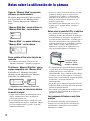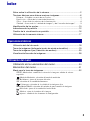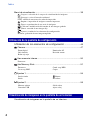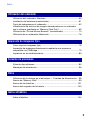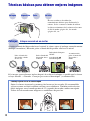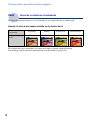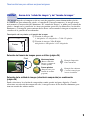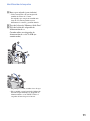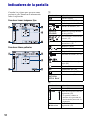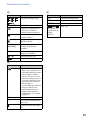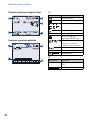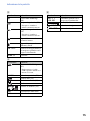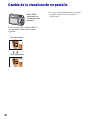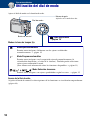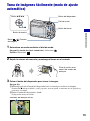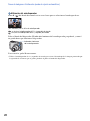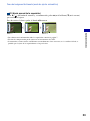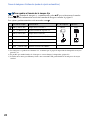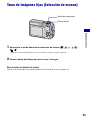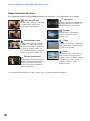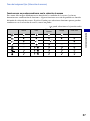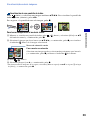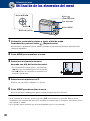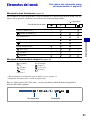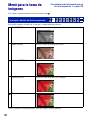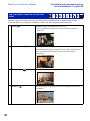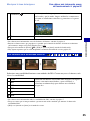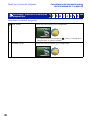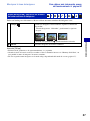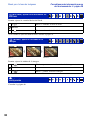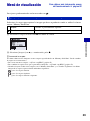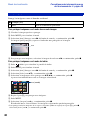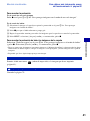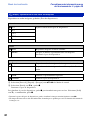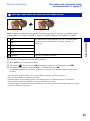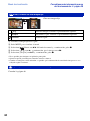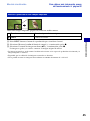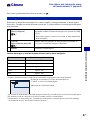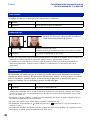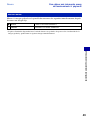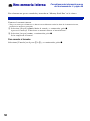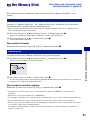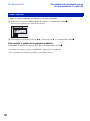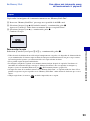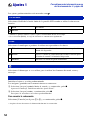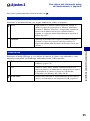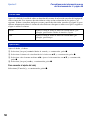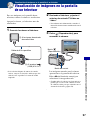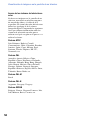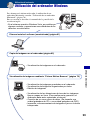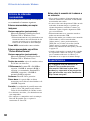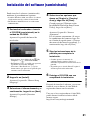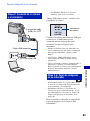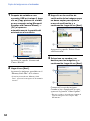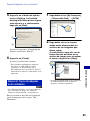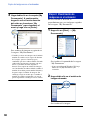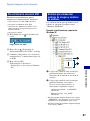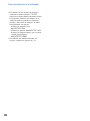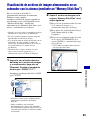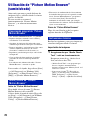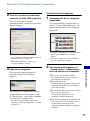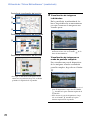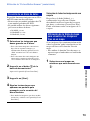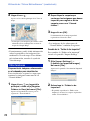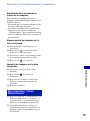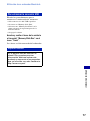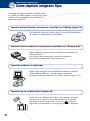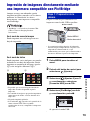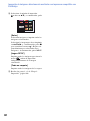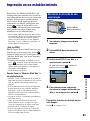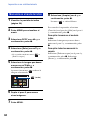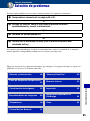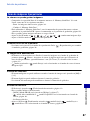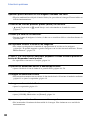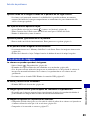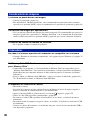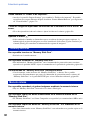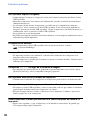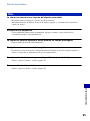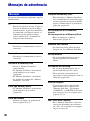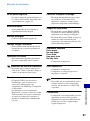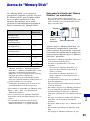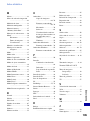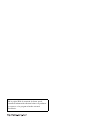© 2007 Sony Corporation 3-198-860-42(1)
Cámara fotografía digital
Guía práctica de
Cyber-shot
DSC-S800
Antes de utilizar la unidad, lea detenidamente
esta guía práctica, el “Manual de
instrucciones” y la “Guía avanzada de
Cyber-shot” y consérvelos para futuras
referencias.
Índice
Operaciones básicas
Utilización del menú
Utilización de la pantalla
de configuración
Visualización de
imágenes en la pantalla
de un televisor
Utilización del ordenador
Impresión de imágenes
fijas
Solución de problemas
Otros
Índice alfabético
VHAGA CLIC EN!
ES

2
Notas sobre la utilización de la cámara
Tipos de “Memory Stick” que pueden
utilizarse (no suministrados)
El soporte de grabación IC que se utiliza
con esta cámara es un “Memory Stick
Duo”. Existen dos tipos de “Memory
Stick”.
“Memory Stick Duo”: puede utilizar un
“Memory Stick Duo” con la cámara.
“Memory Stick”: no puede utilizar un
“Memory Stick” con la cámara.
No es posible utilizar otras tarjetas de
memoria.
• Para obtener más información acerca del
“Memory Stick Duo”, consulte la página 99.
Si utiliza un “Memory Stick Duo” con un
equipo compatible con “Memory Stick”
Para utilizar el “Memory Stick Duo”,
insértelo en un adaptador para Memory
Stick Duo (no suministrado).
Adaptador para Memory Stick Duo
Notas acerca de las baterías de hidruro
de metal de níquel
• Cargue ambas baterías de hidruro de metal de
níquel (suministradas) antes de utilizar la
cámara por primera vez.
• Las baterías pueden cargarse aunque no estén
completamente descargadas. Asimismo, aunque
no estén completamente cargadas, es posible
utilizarlas igualmente.
• Si no va a utilizar las baterías durante un largo
período de tiempo, agote la carga restante,
extráigalas de la cámara y, a continuación,
guárdelas en un lugar fresco y seco. De este
modo se conservarán las funciones de las
baterías (página 101).
• Para obtener más información acerca de las
baterías que se pueden utilizar, consulte la
página 101.
Notas sobre la pantalla LCD y el objetivo
• La pantalla LCD está fabricada mediante
tecnología de muy alta precisión, de forma que
más del 99,99% de los píxeles son operativos
para uso efectivo. No obstante, es posible que se
observen constantemente en la pantalla LCD
pequeños puntos negros y/o brillantes (blancos,
rojos, azules o verdes). Estos puntos son
normales en el proceso de fabricación y no
afectan en modo alguno a la grabación.
• La exposición de la pantalla LCD o del objetivo
a la luz solar directa durante períodos de tiempo
prolongados puede causar fallos de
funcionamiento. Tenga cuidado cuando coloque
la cámara cerca de una ventana o en exteriores.
• No presione la pantalla LCD. La pantalla podría
decolorarse y ocasionar un fallo de
funcionamiento.
• Es posible que las imágenes dejen un rastro en
la pantalla LCD en un lugar frío. Esto no indica
un fallo de funcionamiento.
• Esta cámara está equipada con un objetivo zoom
motorizado. Tenga cuidado de no golpear ni
presionar el objetivo.
Las imágenes utilizadas en esta Guía
práctica
Las fotografías utilizadas como ejemplos de
imágenes en esta Guía práctica son imágenes
reproducidas y no imágenes reales tomadas
mediante esta cámara.
Puntos negros,
blancos, rojos,
azules o verdes

3
Índice
Notas sobre la utilización de la cámara.....................................................2
Técnicas básicas para obtener mejores imágenes ...................................6
Enfoque – Enfoque correcto de un motivo ........................................................ 6
Exposición – Ajuste de la intensidad luminosa ................................................. 7
Color – Acerca de los efectos de la iluminación............................................... 8
Calidad – Acerca de la “calidad de imagen” y del “tamaño de imagen”......... 9
Identificación de las partes......................................................................10
Indicadores de la pantalla .......................................................................12
Cambio de la visualización en pantalla ...................................................16
Utilización de la memoria interna............................................................17
Utilización del dial de modo.....................................................................18
Toma de imágenes fácilmente (modo de ajuste automático)..................19
Toma de imágenes fijas (Selección de escena)......................................25
Visualización/borrado de imágenes ........................................................28
Utilización de los elementos del menú .........................................30
Elementos del menú..........................................................................31
Menú para la toma de imágenes.............................................................32
COLOR (Modo color): cambio de la viveza de la imagen o adición de efectos
especiales
(Modo de Medición): selección del modo de medición
WB (Bal blanco): ajuste de los tonos del color
ISO: selección de la sensibilidad luminosa
(Cal imagen): selección de la calidad de las imágenes fijas
Mode (Modo GRAB): selección del método de toma continua de imágenes
(Nivl flash): ajuste de la cantidad de luz del flash
(Nitidez): ajuste de la nitidez de la imagen
(Ajustes): cambio de los elementos de configuración
Operaciones básicas
Utilización del menú

4
Índice
Menú de visualización.............................................................................39
(Carpeta): selección de la carpeta de visualización de imágenes
- (Proteger): evitar el borrado accidental
DPOF: adición de una marca de orden de impresión
(Imprim.): impresión de imágenes con una impresora
(Diapo): reproducción de una serie de imágenes
(Cam tam): modificación del tamaño de una imagen grabada
(Rotar): rotación de una imagen fija
(Ajustes): cambio de los elementos de configuración
Recortar: grabación de una imagen ampliada
Utilización de los elementos de configuración ........................... 46
Cámara..............................................................................................47
Herr.memoria interna......................................................................... 50
Formatear
Her Memory Stick..............................................................................51
Ajustes 1 ............................................................................................54
Ajustes 2 ............................................................................................55
Visualización de imágenes en la pantalla de un televisor.......................57
Utilización de la pantalla de configuración
Visualización de imágenes en la pantalla de un televisor
Zoom digital
Guía función
Reduc ojo rojo
Iluminador AF
Revisión autom
Formatear
Crear carp REG.
Camb. carp REG.
Copiar
1
Luz de fondo
Pitido
Idioma
Inicializar
2
Número archivo
Conexión USB
Salida video
Ajuste reloj

5
Índice
Utilización del ordenador Windows .........................................................59
Instalación del software (suministrado) ...................................................61
Copia de imágenes en el ordenador .......................................................62
Visualización de archivos de imagen almacenados en un ordenador
con la cámara (mediante un “Memory Stick Duo”)..................................69
Utilización de “Picture Motion Browser” (suministrado)...........................70
Utilización de un ordenador Macintosh ...................................................76
Cómo imprimir imágenes fijas.................................................................78
Impresión de imágenes directamente mediante una impresora
compatible con PictBridge.......................................................................79
Impresión en un establecimiento.............................................................83
Solución de problemas............................................................................85
Mensajes de advertencia ........................................................................96
Utilización de la cámara en el extranjero — Fuentes de alimentación....98
Acerca de “Memory Stick”.......................................................................99
Acerca de las baterías...........................................................................101
Acerca del cargador de la batería .........................................................103
Índice alfabético ....................................................................................104
Utilización del ordenador
Impresión de imágenes fijas
Solución de problemas
Otros
Índice alfabético

6
Técnicas básicas para obtener mejores imágenes
Al pulsar el botón del disparador hasta la mitad, la cámara ajusta el enfoque automáticamente
(Enfoque automático). Recuerde pulsar el botón del disparador sólo hasta la mitad.
Si la imagen aparece borrosa incluso después de realizar el enfoque, es posible que la cámara
se haya movido.
t Consulte “Consejos para evitar el desenfoque” (a continuación).
Enfoque
Enfoque correcto de un motivo
Pulse el botón del
disparador a fondo
de una vez.
Pulse el botón del
disparador hasta
la mitad.
Indicador del bloqueo
AE/AF
parpadeando ,
encendido/pitido
A continuación,
pulse el botón del
disparador a
fondo.
Consejos para evitar el desenfoque
Sujete la cámara sin moverla y mantenga los brazos en los costados. Es recomendable
apoyarse contra un árbol o edificio cercano para estabilizarse. También resulta efectivo
tomar imágenes con el autodisparador de 2 s (segundo) de retardo o utilizar un trípode.
Utilice el flash cuando tome imágenes en condiciones de poca luz.
Enfoque Exposición Color Calidad
En esta sección se describen los
conocimientos básicos para disfrutar de la
cámara. Se da a conocer el modo de utilizar
las diversas funciones de la cámara tales como
el dial de modo (página 18), los menús
(página 30), etc.

7
Técnicas básicas para obtener mejores imágenes
Puede crear diversas imágenes mediante el ajuste de la exposición y la sensibilidad ISO. La
exposición es la cantidad de luz que la cámara recibe cuando se suelta el botón del disparador.
Ajuste de la sensibilidad ISO (índice de exposición recomendado)
La sensibilidad ISO es una medida que calcula aproximadamente la cantidad de luz que recibe
un dispositivo de captación de imágenes. Aun cuando la exposición es igual, las imágenes
varían en función de la sensibilidad ISO.
Para ajustar la sensibilidad ISO, consulte la página 35.
Exposición
Ajuste de la intensidad luminosa
Sobreexposición
= demasiada luz
Imagen blanquecina
En el modo de ajuste automático, la
exposición se ajusta automáticamente en el
valor adecuado. Sin embargo, puede
ajustarla manualmente mediante las
funciones siguientes.
Ajuste de EV:
Permite ajustar la exposición determinada
por la cámara (página 23).
Modo de Medición:
Permite cambiar la parte del motivo que va
a ser medida para determinar la exposición
(página 33).
Exposición correcta
Subexposición
= muy poca luz
Imagen más oscura
Sensibilidad ISO alta
Graba una imagen brillante aun cuando la toma se realiza en un lugar oscuro.
Sin embargo, la imagen tiende a alterarse.
Sensibilidad ISO baja
Graba una imagen de tonalidad más suave.
Sin embargo, si la exposición es insuficiente, es posible que la imagen se
oscurezca.
Velocidad de obturación = Tiempo durante el que
la cámara recibe luz
Abertura = Tamaño de la abertura por la que pasa la luz
Sensibilidad ISO (índice de exposición
recomendado) =
Sensibilidad de grabación
Exposición:

8
Técnicas básicas para obtener mejores imágenes
El color aparente del motivo se verá afectado por las condiciones de la iluminación.
Ejemplo: El color de una imagen afectada por las fuentes de luz
En el modo de ajuste automático, los tonos del color se ajustan automáticamente.
Sin embargo, puede ajustarlos manualmente con [Bal blanco] (página 34).
Color
Acerca de los efectos de la iluminación
Temperie/
iluminación
Luz diurna Nuboso Fluorescente Incandescente
Características de
la luz
Blanco (normal) Azulado Verdoso Rojizo

9
Técnicas básicas para obtener mejores imágenes
Una imagen digital está compuesta de una serie de pequeños puntos denominados píxeles.
Si contiene un gran número de píxeles, el tamaño de la imagen aumenta y la imagen ocupa
más memoria y muestra detalles diminutos. El “tamaño de imagen” se mide por el número de
píxeles. Aunque en la pantalla de la cámara no pueden apreciarse las diferencias, los detalles
diminutos y el tiempo de procesamiento de los datos varían cuando la imagen se imprime o se
visualiza en la pantalla de un ordenador.
Descripción de los píxeles y el tamaño de imagen
Selección del tamaño de imagen que va a utilizar (página 24)
Selección de la calidad de imagen (relación de compresión) en combinación
(página 36)
Puede seleccionar la relación de compresión cuando guarda imágenes digitales. Cuando
selecciona una relación de compresión alta, la imagen carece de los detalles diminutos pero
tiene un tamaño de archivo menor.
Calidad
Acerca de la “calidad de imagen” y del “tamaño de imagen”
1 Tamaño de imagen: 8M
3 264 píxeles × 2 448 píxeles = 7 990 272 píxeles
2 Tamaño de imagen: VGA(E-Mail)
640 píxeles × 480 píxeles = 307 200 píxeles
Píxel
Muchos píxeles
(Buena calidad de
imagen y tamaño de
archivo grande)
Ejemplo: Impresión
hasta tamaño A3
Pocos píxeles
(Imagen basta pero
tamaño de archivo
pequeño)
Ejemplo: Para adjuntar
y enviar la imagen por
correo electrónico
3264
2448
480
640
Píxeles

10
Identificación de las partes
Consulte las páginas que aparecen entre
paréntesis para obtener más información
sobre la operación.
A Botón del disparador (19)
B Dial de modo (19)
C Micrófono
D Objetivo
E Botón POWER
F Indicador luminoso POWER
G Flash (21)
H Indicador luminoso del autodisparador
(22)/iluminador AF (48)
A Botón (Reproducción) (28)
B Pantalla LCD (16)
C Botón MENU (30)
• Pulse MENU durante más tiempo para
visualizar la pantalla (Ajustes).
D Botón DISP (16)
• Pulse DISP más tiempo para seleccionar el
brillo de la luz de fondo de la pantalla LCD.
E Indicador luminoso de acceso
F Para tomar imágenes: Botón de zoom
(W/T) (20)
Para visualizar imágenes: Botón /
(zoom de reproducción)/Botón
(índice) (28, 29)
G Terminal (USB) A/V OUT (parte
lateral)
H Enganche para la correa de la muñeca
I Botón de control
Menú activado: v/V/b/B/z (30)
Menú desactivado: /// (21-23)
J Botón (Tamaño de imagen/
Borrar) (24, 28)
K Altavoz
1
6
2
7
3
4
5
8
qa
qs
0
1
2
3
4
5
6
7
8
9
qd
qf

11
Identificación de las partes
L Rosca para trípode (parte inferior)
• Utilice un trípode con una longitud de
tornillo de menos de 5,5 mm
Los trípodes que tengan un tornillo más
largo de 5,5 mm no podrán sujetar
firmemente la cámara y podrían dañarla.
M Tapa de la batería/“Memory Stick Duo”
N Tapa del cable del adaptador de
alimentación de ca
Cuando utilice un adaptador de
alimentación de ca AC-LS5K (no
suministrado)
• No pellizque el cable cuando cierre la tapa.
• No es posible cargar baterías de hidruro de
metal de níquel mediante el adaptador de
alimentación de ca AC-LS5K. Utilice el
cargador de baterías para tal efecto.
1
2
3
4
5

12
Indicadores de la pantalla
Consulte las páginas que aparecen entre
paréntesis para obtener más información
sobre la operación.
Cuando se toman imágenes fijas
Cuando se filman películas
A
B
Visualización Indicación
Batería restante
z Bloqueo AE/AF
(19)
Modo de grabación (19, 37)
Balance de blancos (34)
ESPERA
GRABAR
Modo en espera/grabación
de una película
Dial de modo (selección de
escena) (25)
Dial de modo (programa
automático) (18)
Modo de cámara
Modo de flash (21)
Carga del flash
Relación del zoom (
20, 47)
Reducción del efecto ojos
rojos
(48)
Nitidez (38)
Iluminador AF (48)
Modo de medición (33)
RICH
NATURAL
SEPIA B&W
Modo de color (32)
Visualización Indicación
Macro (21)
Barra de escala del valor de
exposición
(23)
• La pantalla cambia en
función de la posición del
dial de modo (mostrada a la
izquierda).
V Más oscuro
v Más claro
Guía del valor de
exposición
(23)
WB
SL
1.3
ON

13
Indicadores de la pantalla
C
D
E
Visualización Indicación
Tamaño de imagen (24)
FINE STD Calidad de imagen (36)
Carpeta de grabación (51)
• No aparece cuando se
utiliza la memoria interna.
Capacidad restante de
memoria interna
Capacidad restante de
“Memory Stick”
00:00:00
[00:28:25]
Tiempo de grabación
[tiempo de grabación
máximo]
400 Número restante de
imágenes grabables
Autodisparador
(22)
Número ISO (35)
Visualización Indicación
Aviso de vibración
• Indica que es posible que la
vibración impida que pueda
tomar imágenes nítidas
debido a que no existe luz
suficiente. Aunque aparezca
el aviso de vibración, puede
seguir tomando imágenes.
Sin embargo, es
recomendable que utilice el
flash para obtener una
mejor iluminación, o un
trípode u otro medio de
estabilización de la cámara
(página 6).
E Aviso de poca batería (96)
+ Cruz filial de medición de
foco
(33)
Cuadro del visor de rango
AF
3:2
8M 5M
3M
2M VGA
16:9
101
Visualización Indicación
125 Velocidad de obturación
F2.8 Valor de abertura
+2.0EV Valor de exposición
(23)
(no aparece en
la pantalla de la
página
anterior)
Menú
(30)

14
Indicadores de la pantalla
Cuando se reproducen imágenes fijas
Cuando se reproducen películas
A
B
Visualización Indicación
Batería restante
Modo de grabación (
19)
Tamaño de imagen
(24)
Modo de reproducción
- Protección
(40)
Marca de orden de
impresión (DPOF)
(83)
Cambio de carpeta (39)
• No aparece cuando se
utiliza la memoria interna.
Relación del zoom (28)
N Reproducción (28)
Volumen (28)
Visualización Indicación
101-0012 Número de carpeta-archivo
(39)
Barra de reproducción
3:2
8M 5M
3M
2M VGA
16:9
1.3

15
Indicadores de la pantalla
C
D
E
Visualización Indicación
Conectando PictBridge
(80)
Carpeta de grabación (51)
• No aparece cuando se
utiliza la memoria interna.
Carpeta de reproducción
(39)
• No aparece cuando se
utiliza la memoria interna.
Capacidad restante de
memoria interna
Capacidad restante de
“Memory Stick”
8/8 12/12 Número de imagen/Número
de imágenes grabadas en la
carpeta seleccionada
00:00:12 Contador
Visualización Indicación
Conectando PictBridge
(81)
• No desconecte el cable
USB específico mientras se
muestra el icono.
+2.0EV Valor de exposición (23)
Número ISO (35)
Modo de medición (33)
Flash
Balance de blancos
(34)
500 Velocidad de obturación
F2.8 Valor de abertura
101
101
WB
Visualización Indicación
2007 1 1
9:30 AM
Fecha/hora grabada en la
imagen en reproducción
Menú
(30)
ANT/SIG
Seleccionan imágenes
VOLUME
Ajusta el volumen
DPOF

16
Cambio de la visualización en pantalla
Cada vez que pulse el botón DISP, la
visualización cambiará de la forma
siguiente.
• Si se pulsa el botón DISP durante más tiempo,
es posible aumentar la luz de fondo de la
pantalla LCD.
Botón DISP
(interruptor de
visualización en
pantalla)
Sin indicadores
Con indicadores

17
Utilización de la memoria interna
La cámara dispone de aproximadamente 54 MB de memoria interna. Esta memoria no es
extraíble. Aunque no haya un “Memory Stick Duo” insertado en la cámara, puede grabar
imágenes mediante esta memoria interna.
Se recomienda copiar (copia de seguridad) los datos sin errores mediante uno de los siguientes
métodos.
Para copiar (copia de seguridad) datos en un “Memory Stick Duo”
Prepare un “Memory Stick Duo” con una capacidad mínima de 64 MB, después realice el
procedimiento descrito en [Copiar] (página 53).
Para copiar (copia de seguridad) datos en el disco duro del ordenador
Realice el procedimiento de las páginas 62 a 65 sin un “Memory Stick Duo” insertado en la
cámara.
• No es posible copiar datos de imagen de un “Memory Stick Duo” en la memoria interna.
• Si conecta la cámara y un ordenador mediante un cable USB específico, podrá copiar los datos
almacenados en la memoria interna en un ordenador. Sin embargo, no es posible copiar los datos de un
ordenador en la memoria interna.
Cuando se inserta un “Memory Stick Duo”
[Grabación]: las imágenes se graban en el “Memory
Stick Duo”.
[Reproducción]: se reproducen las imágenes del
“Memory Stick Duo”.
[Menú, Ajustes, etc.]: pueden realizarse varias funciones
en imágenes del “Memory Stick Duo”.
Cuando no hay insertado un “Memory Stick
Duo”
[Grabación]: las imágenes se graban mediante la
memoria interna.
[Reproducción]: se reproducen las imágenes
almacenadas en la memoria interna.
[Menú, Ajustes, etc.]: pueden realizarse varias funciones
con las imágenes almacenadas en la memoria interna.
Acerca de los datos de imagen almacenados en la memoria interna
Memoria
interna
B
B

18
Operaciones básicas
Utilización del dial de modo
Ajuste el dial de modo en la función deseada.
Acerca de la Guía función
Al pulsar el botón de control, las descripciones de las funciones se visualizarán temporalmente
(página 48).
Dial de modo
Botón de control
: toma de películas
t página 19
Modos de toma de imagen fija
: Modo Ajuste automático
Permite tomar imágenes fácilmente con los ajustes establecidos
automáticamente.
t página 19
: Modo Programa automático
Permite tomar imágenes con la exposición ajustada automáticamente (la
velocidad de obturación y el valor de la abertura). También puede seleccionar
varios ajustes utilizando el menú.
(Para obtener más información sobre las funciones disponibles
t página 31)
: Modo Selección de escena
Permite tomar imágenes con ajustes predefinidos según la escena. t página 25
Marca de guía
Ajústela en el modo deseado.

19
Operaciones básicas
Toma de imágenes fácilmente (modo de ajuste
automático)
1 Seleccione un modo mediante el dial de modo.
Imagen fija (modo de ajuste automático): Seleccione .
Película: Seleccione .
2 Sujete la cámara sin moverla y mantenga el brazo en el costado.
3 Pulse el botón del disparador para tomar la imagen.
Imagen fija:
1Mantenga pulsado el botón del disparador hasta la mitad para realizar el enfoque.
El indicador z (bloqueo AE/AF) (verde) parpadea, suena un pitido, el indicador deja de parpadear y
permanece encendido.
2Pulse el botón del disparador a fondo.
El disparador emitirá un sonido.
Botón (Tamaño
de imagen)
Botón del disparador
Botón de control
Botón del zoom
Dial de modo
Botón v/V/b/B
Botón z
Sitúe el motivo en el
centro del cuadro de
enfoque.
I
n
di
ca
d
or
d
e
l
bl
oqueo
AE/AF

20
Toma de imágenes fácilmente (modo de ajuste automático)
Película:
Pulse el botón del disparador a fondo.
Para detener la grabación, pulse de nuevo el botón del disparador a fondo.
Si toma una imagen fija de un motivo difícil de enfocar
• La distancia mínima de toma es de 50 cm (centimetro). Tome imágenes en modo de primeros planos
(Macro) (página 21) cuando tome imágenes de un motivo situado más cerca de la distancia de toma.
• Si la cámara no puede enfocar el sujeto automáticamente, el indicador de bloqueo de AE/AF pasa a
parpadear lentamente y deja de sonar el pitido. Vuelva a realizar la toma y el enfoque de nuevo.
Los motivos difíciles de enfocar son los siguientes:
– Los que están situados lejos de la cámara y son oscuros
– Aquellos en los que el contraste entre el motivo y el fondo es pobre
– Los que se visualizan a través de un cristal
– Los que se mueven a gran velocidad
– Los que reflejan la luz o que tienen un acabado lustroso
– Los objetos que parpadean
– Los objetos iluminados a contraluz
Utilización del zoom
Pulse el botón del zoom.
• Cuando la relación de zoom excede 6×, la cámara utiliza la función de zoom digital.
Para obtener más información acerca de la configuración del [Zoom digital] y de la calidad de imagen,
consulte la página 47.
• No es posible cambiar la relación de zoom durante la filmación de películas.

21
Operaciones básicas
Toma de imágenes fácilmente (modo de ajuste automático)
Flash (selección de un modo de flash para imágenes fijas)
Pulse v ( ) del botón de control varias veces hasta que se seleccione el modo que desee.
(Sin indicador): Flash automático
Destella cuando no hay suficiente luz (ajuste predeterminado)
: Flash forzado activado
: Sinc lenta (Flash forzado activado)
La velocidad de obturación es lenta en lugares oscuros para captar con claridad los fondos que se
encuentran fuera del alcance de la luz del flash.
: Flash forzado desactivado
• El flash destella dos veces. El primer destello sirve para ajustar la cantidad de luz.
• se visualiza durante la carga del flash.
Macro (toma de primeros planos)
Pulse B ( ) del botón de control.
Para cancelar la operación, pulse
B nuevamente.
(Sin indicador): Macro desactivado
: Macro activado (Lado W: aprox. 2 cm o más lejos, lado T: aprox. 70 cm o más lejos)
Macro
• Se recomienda ajustar el zoom completamente hacia el lado W.
• El rango de enfoque se estrecha y es posible que el motivo no quede completamente enfocado.
• La velocidad del enfoque automático disminuye.
SL

22
Toma de imágenes fácilmente (modo de ajuste automático)
Utilización del autodisparador
Pulse V ( ) del botón de control varias veces hasta que se seleccione el modo que desee.
(Sin indicador): no se utiliza el autodisparador
: se ajusta el autodisparador de 10 s (segundo) de retardo
: se ajusta el autodisparador de 2 s (segundo) de retardo
Pulse el botón del disparador. El indicador luminoso del autodisparador parpadeará y sonará
un pitido hasta que funcione el disparador.
Para cancelar, pulse
V nuevamente.
• Utilice el autodisparador de 2 s (segundo) de retardo para evitar el desenfoque de la imagen provocado por
la agitación de la cámara que se puede producir al pulsar el botón del disparador.
Indicador luminoso
del autodisparador

23
Operaciones básicas
Toma de imágenes fácilmente (modo de ajuste automático)
EV (Ajuste manual de la exposición)
Pulse b ( ) del botón de control y, a continuación, pulse v (más brillante)/V (más oscuro)
para realizar el ajuste.
Para desactivar la barra, pulse el botón b de nuevo.
• Para obtener más información sobre la exposición, consulte la página 7.
• El valor de compensación puede ajustarse en incrementos de 1/3EV.
• Si un motivo se toma en unas condiciones extremadamente claras u oscuras, o si se utiliza el flash, es
posible que el ajuste de la exposición no se haga efectivo.
Hacia +Hacia –

24
Toma de imágenes fácilmente (modo de ajuste automático)
Para cambiar el tamaño de la imagen fija
Pulse (Tamaño de imagen) y, a continuación, pulse v/V para seleccionar el tamaño.
Para obtener más información acerca del tamaño de imagen, consulte la página 9.
Los ajustes predeterminados están marcados con .
1) Las imágenes se graban en el formato 3:2, el mismo que el papel de impresión de fotografías o tarjetas
postales, etc.
2) Es posible que ambos bordes de la imagen se corten durante la impresión (página 93).
3) Si utiliza una ranura para Memory Stick o una conexión USB, podrá disfrutar de imágenes de mayor
calidad.
Tamaño de imagen Instrucciones N.° de imágenes Impresión
8M (3 264×2 448) Copias hasta A3/11×17" Menos
Más
Fina
Basta
3:2
1)
(3 264×2 176) Iguala relación de aspecto 3:2
5M (2 592×1 944) Copias hasta A4/8×10"
3M (2 048×1 536) Copias hasta 13×18cm/5×7"
2M (1 632×1 224) Copias hasta 10×15cm/4×6"
VGA (640×480) Correo electrónico
16:9
2)
(1 920×1 080)
Pantalla activada 16:9 HDTV
3)

25
Operaciones básicas
Toma de imágenes fijas (Selección de escena)
1 Seleccione el modo deseado de selección de escena ( , , , , ,
, ).
• Para obtener más información acerca de los modos, consulte la página siguiente.
2 Pulse el botón del disparador para tomar la imagen.
Para cancelar la selección de escena
Ajuste el dial de modo en un modo distinto de selección de escena (página 18).
Botón del disparador
Dial de modo

26
Toma de imágenes fijas (Selección de escena)
Modos de selección de escena
Los siguientes modos están predeterminados para ajustarse a las condiciones de la escena.
*La velocidad de obturación se reduce, por lo que se recomienda utilizar un trípode.
Alta sensibilidad
Permite tomar imágenes sin flash
en condiciones de poca luz
reduciendo el desenfoque.
Instantánea suave
Permite tomar tonos de piel más
brillantes y cálidos para obtener
imágenes más bonitas. Asimismo,
el efecto de enfoque suave crea
una atmósfera amable para tomar
retratos de personas, flores, etc.
Retrato crepúsculo*
Permite tomar retratos en lugares
oscuros. Permite tomar imágenes
nítidas de personas en lugares
oscuros sin perder la atmósfera
oscura del entorno.
Crepúsculo*
Permite tomar escenas nocturnas
a
una larga distancia sin perder la
atmósfera oscura del entorno.
Paisaje
Permite enfocar únicamente
sujetos lejanos para tomar
paisajes, etc.
Playa
Al tomar escenas en la orilla del
mar o de un lago, el azul del agua
se graba con claridad.
Nieve
Al tomar escenas en la nieve o en
otros lugares en los que toda la
pantalla aparece en blanco, utilice
este modo para evitar que no se
muestren colores y grabar
imágenes claras.

27
Operaciones básicas
Toma de imágenes fijas (Selección de escena)
Funciones que no pueden combinarse con la selección de escena
Para tomar una imagen debidamente en función de la condición de la escena, la cámara
determina una combinación de funciones. Algunas funciones no están disponibles en función
del modo de selección de escena. Si pulsa el botón para seleccionar funciones que no pueden
combinarse con la selección de escena, sonará un pitido.
( : puede seleccionar el ajuste deseado)
Macro Flash
Balance de
blancos
Ráfaga Nivel flash
—
Auto/ —
———
— /
/
/
SL
WB

28
Visualización/borrado de imágenes
1 Pulse el botón (Reproducción).
Si pulsa el botón (Reproducción) con la cámara apagada, ésta se encenderá en el modo de
reproducción. Si vuelve a pulsarlo, cambiará al modo de grabación.
2 Seleccione una imagen mediante b/B del botón de control.
Película:
Pulse
z para reproducir películas. (Pulse z de nuevo para detener la reproducción.)
Pulse
B para avanzar rápidamente, pulse b para rebobinar. (Pulse z para regresar a la
reproducción normal.)
Pulse
v/V para ajustar el volumen.
Para borrar imágenes
1 Visualice la imagen que desee borrar y pulse (borrar).
2 Seleccione [Borrar] con
v y, a continuación, pulse z.
Para cancelar el borrado
Seleccione [Salir] y, a continuación, pulse z.
Para visualizar una imagen ampliada (zoom de reproducción)
Pulse mientras se visualiza una imagen fija.
Para cancelar el zoom, pulse .
Ajuste la porción: v/V/b/B
Cancele el zoom de reproducción: z
• Para almacenar imágenes ampliadas: [Recortar] (página 45)
Botón (borrar)
Botón de control
Botón MENU
Botón (zoom de
reproducción)
Botón (índice)/
(zoom de reproducción)
Botón (Reproducción)
Botón v/V/b/B
Botón z

29
Operaciones básicas
Visualización/borrado de imágenes
Visualización de una pantalla de índice
Pulse (índice) y seleccione una imagen mediante v/V/b/B . Para visualizar la pantalla de
índice siguiente (anterior), pulse b/B.
Para regresar a la pantalla de una sola imagen, pulse z.
Para borrar imágenes en el modo de índice
1 Mientras se visualiza una pantalla de índice, pulse (borrar) y seleccione [Selec] con v/V
del botón de control y, a continuación, pulse z.
2 Seleccione la imagen que desee borrar con v/V/b/B y, a continuación, pulse z para visualizar
el indicador (borrar) de la imagen seleccionada.
3 Pulse (borrar).
4 Seleccione [Aceptar] con B y, a continuación, pulse z.
• Para borrar todas las imágenes de la carpeta, seleccione [Todo en carpeta] con v/V en el paso 1 en lugar
de [Selec] y, a continuación, pulse z.
Marco de selección verde
Para cancelar una selección
Seleccione una imagen que haya seleccionado previamente para borrarla
y, a continuación, pulse z para borrar el indicador de la misma.

30
Utilización del menú
Utilización de los elementos del menú
1 Grabación: encienda la cámara y ajuste el dial de modo.
Reproducción: pulse el botón (Reproducción).
En función de la posición del dial de modo y del modo de grabación/reproducción, habrá diferentes
elementos disponibles.
2 Pulse MENU para visualizar el menú.
3 Seleccione el elemento de menú
deseado con b/B del botón de control.
• Si el elemento deseado no aparece, siga pulsando
b/B hasta que el elemento aparezca en la pantalla.
•Pulse z después de seleccionar un elemento en el
modo de reproducción.
4 Seleccione un ajuste con v/V.
El ajuste que seleccione se ampliará y se ajustará.
5 Pulse MENU para desactivar el menú.
Para salir del menú, también puede pulsar el botón del disparador hasta la mitad.
• Si un elemento no se muestra, aparecerá la marca v/V en los bordes de la posición donde aparecen
normalmente los elementos del menú. Para visualizar un elemento que no se muestra, seleccione la marca
con el botón de control.
• No es posible ajustar elementos que no están disponibles para ser seleccionados.
Botón v/V/b/B
Botón z
Dial de modo
Botón de control
Botón MENU
Botón
(Reproducción)

31
Para obtener más información acerca
del funcionamiento 1 página 30
Utilización del menú
Elementos del menú
Menú para la toma de imágenes (página 32)
Los elementos de menú disponibles varían en función de la posición del dial de modo y de los
ajustes. En la pantalla solamente se visualizan los elementos disponibles.
Menú para la visualización de imágenes (página 39)
(Carpeta) - (Proteger)
DPOF (Imprim.)
(Diapo) (Cam tam)
(Rotar) (Ajustes)
Recortar**
* El funcionamiento está limitado según el modo de escena (página 27).
**Disponible únicamente para el zoom de reproducción.
En esta “Guía práctica de Cyber-shot”, el ajuste mediante el dial de modo disponible se
muestra del modo siguiente.
( : disponible)
Posición del dial de modo: Escena
COLOR (Modo color) —
—
(Modo de Medición) —
WB (Bal blanco) —
ISO — —
(Cal imagen) — —
Mode (Modo GRAB) —
(Nivl flash) —
*
—
(Nitidez) — — —
(Ajustes)
No disponible Disponible

32
Para obtener más información acerca
del funcionamiento 1 página 30
Menú para la toma de
imágenes
Los ajustes predeterminados están marcados con .
Es posible cambiar el brillo de la imagen, acompañado por efectos.
• Sólo es posible seleccionar [Normal], [B Y N] o [Sepia] al tomar películas.
COLOR (Modo color): cambio de la viveza de
la imagen o adición de efectos especiales
B Y N (B&W)
Ajusta el color de la imagen en monocromo.
Sepia (SEPIA)
Ajusta el color de la imagen en sepia.
Natural (NATURAL)
Ajusta un color discreto para la imagen.
Intenso (RICH)
Ajusta un color brillante para la imagen.
Normal

33
Utilización del menú
Menú para la toma de imágenes Para obtener más información acerca
del funcionamiento 1 página 30
Permite seleccionar el modo de medición que ajusta la parte del motivo que va a medirse para
determinar la exposición.
• Para obtener más información sobre la exposición, consulte la página 7.
(Modo de Medición): selección del modo
de medición
Foco (Medición de foco)
()
Sólo mide una parte del motivo.
• Esta función resulta útil cuando el motivo está iluminado a
contraluz o cuando existe un gran contraste entre el motivo y el
fondo.
Multi (Medición multipatrón)
Divide la imagen en varias zonas y mide cada zona. La
cámara determina una exposición bien equilibrada.
Cruz filial de medición de
foco
Se sitúa sobre el motivo

34
Menú para la toma de imágenes Para obtener más información acerca
del funcionamiento 1 página 30
Permite ajustar los tonos del color en función de la condición de la iluminación en una
situación dada, por ejemplo, cuando los colores de una imagen parecen extraños.
WB (Bal blanco): ajuste de los tonos del
color
Flash ( )
Permite ajustar las condiciones del flash.
• No es posible seleccionar este elemento cuando se filman
películas.
Incandescente (n)
Permite ajustar la imagen en distintas condiciones de
iluminación como, por ejemplo, bajo una luz incandescente o
bien una iluminación intensa, como la de un estudio
fotográfico.
Fluorescente ( )
Permite ajustar la imagen para iluminación fluorescente.
Nuboso ( )
Permite ajustar la imagen para un cielo nublado o una zona a
la sombra.
WB

35
Utilización del menú
Menú para la toma de imágenes Para obtener más información acerca
del funcionamiento 1 página 30
• Para obtener más información acerca del balance de blancos, consulte la página 8.
• Bajo luces fluorescentes que parpadean, es posible que la función de balance de blancos no funcione
correctamente aunque seleccione [Fluorescente] ( ).
• Excepto en los modos de [Flash] ( ), [WB] se ajusta en [Auto] cuando el flash destella.
• Hay algunas opciones que no están disponibles en función del modo de escena (página 27).
Selecciona una sensibilidad luminosa con unidades de ISO. Cuanto mayor es el número, más
alta es la sensibilidad.
• Para obtener más información sobre la sensibilidad de ISO, consulte la página 7.
• Tenga en cuenta que la imagen tenderá a presentar más ruido a medida que aumente el número de
sensibilidad ISO.
• [ISO] está ajustado en [Auto] en el modo de escena.
Luz diurna ( )
Permite ajustar la imagen para exteriores, toma de escenas
por la tarde y por la noche, fuegos artificiales o amaneceres,
así como en condiciones anteriores y posteriores a la puesta
de sol.
Auto
Permite ajustar el balance de blancos automáticamente.
ISO: selección de la sensibilidad luminosa
1250
Seleccione un número alto cuando tome imágenes en lugares
oscuros o un motivo moviéndose a gran velocidad, o
seleccione un número bajo para obtener una calidad de
imagen alta.
800
400
200
80
Auto
WB
Número altoNúmero bajo

36
Menú para la toma de imágenes Para obtener más información acerca
del funcionamiento 1 página 30
Selecciona la calidad de imagen fija.
(Cal imagen): selección de la calidad de
las imágenes fijas
Fina (FINE)
Graba con alta calidad (poca compresión).
• Si el dial de modo está ajustado en (Auto), la calidad de las
imágenes fijas se ajustará en [Fina].
Estándar (STD)
Graba con calidad normal (gran compresión).

37
Utilización del menú
Menú para la toma de imágenes Para obtener más información acerca
del funcionamiento 1 página 30
Pulse este botón para seleccionar si desea realizar una toma continua de imágenes o no.
Acerca de [Ráfaga]
• El intervalo de grabación es de aproximadamente 2 s (segundo)
• Cuando el nivel de batería sea bajo o cuando se llene la memoria interna o el “Memory Stick Duo”, no
será posible la toma de imágenes de manera continua.
• Tal vez no pueda tomar imágenes en el modo ráfaga dependiendo del modo de escena (página 27).
Mode (Modo GRAB): selección del método
de toma continua de imágenes
Ráfaga ( )
Graba tres imágenes sucesivamente al pulsar el botón del
disparador.
• Cuando desaparezca “Grabando”, podrá tomar la siguiente
imagen.
• El flash está ajustado en (Flash forzado desactivado).
Normal
No toma imágenes de manera continua.

38
Menú para la toma de imágenes Para obtener más información acerca
del funcionamiento 1 página 30
Permite ajustar la cantidad de luz del flash.
• Para cambiar el ajuste del modo de flash, consulte la página 21.
Permite ajustar la nitidez de la imagen.
Consulte la página 46.
(Nivl flash): ajuste de la cantidad de luz
del flash
+ ( +)
Hacia +: aumenta el nivel de flash.
Normal
– ( –)
Hacia –: reduce el nivel de flash.
(Nitidez): ajuste de la nitidez de la
imagen
+ ( )
Hacia +: permite aumentar la nitidez de la imagen.
Normal
– ( )
Hacia –: permite suavizar la imagen.
(Ajustes): cambio de los elementos de
configuración
Hacia +Hacia –

39
Para obtener más información acerca
del funcionamiento 1 página 30
Utilización del menú
Menú de visualización
Los ajustes predeterminados están marcados con .
Selecciona la carpeta que contiene la imagen que desea reproducir cuando se utiliza la cámara
con un “Memory Stick Duo”.
1 Seleccione la carpeta deseada con b/B del botón de control.
2 Seleccione [Aceptar] con v y, a continuación, pulse z.
z Acerca de la carpeta
La cámara almacena las imágenes en una carpeta especificada de un “Memory Stick Duo”. Puede cambiar
la carpeta o crear una nueva.
• Para crear una nueva carpeta t [Crear carp REG.] (página 51)
• Para cambiar la carpeta en la que se guardan las imágenes t [Camb. carp REG.] (página 52)
• Cuando se hayan creado varias carpetas en el “Memory Stick Duo” y se visualice la primera o la última
imagen de la carpeta, aparecerán los indicadores siguientes.
: pasa a la carpeta anterior.
: pasa a la carpeta siguiente.
: pasa a la carpeta anterior o siguiente.
(Carpeta): selección de la carpeta de visualización de imágenes
Aceptar
Consulte el procedimiento siguiente.
Cancelar
Cancela la selección.

40
Menú de visualización Para obtener más información acerca
del funcionamiento 1 página 30
Protege las imágenes contra el borrado accidental.
Para proteger imágenes en el modo de una sola imagen
1 Visualice la imagen que desea proteger.
2 Pulse MENU para visualizar el menú.
3 Seleccione [-] (Proteger) con b/B del botón de control y, a continuación, pulse z.
La imagen queda protegida y aparece el indicador - (protegida) en la imagen.
4 Para proteger otras imágenes, seleccione la imagen deseada con b/B, a continuación, pulse z.
Para proteger imágenes en el modo de índice
1 Pulse (índice) para visualizar la pantalla de índice.
2 Pulse MENU para visualizar el menú.
3 Seleccione [-] (Proteger) con b/B del botón de control y, a continuación, pulse z.
4 Seleccione [Selec] con v/V y, a continuación, pulse z.
5 Seleccione la imagen que desee proteger con v/V/b/B y, a continuación, pulse z.
Aparecerá un indicador - verde en la imagen seleccionada.
6 Repita el paso 5 para proteger otras imágenes.
7 Pulse MENU.
8 Seleccione [Aceptar] con B y, a continuación, pulse z.
El indicador - se volverá blanco. Las imágenes seleccionadas quedarán protegidas.
• Para proteger todas las imágenes de la carpeta, seleccione [Todo en carpeta] en el paso 4 y pulse z.
Seleccione [Activ] con B y, a continuación, pulse z.
- (Proteger): evitar el borrado accidental
Proteger (-)
Consulte el procedimiento siguiente.
Salir
Sale de la función de protección.
-
- (verde)

41
Utilización del menú
Menú de visualización Para obtener más información acerca
del funcionamiento 1 página 30
Para cancelar la protección
En el modo de una sola imagen
Pulse z en el paso 3 o 4 de “Para proteger imágenes en el modo de una sola imagen”.
En el modo de índice
1 Seleccione la imagen a la que desea quitar la protección en el paso
5 de “Para proteger
imágenes en el modo de índice”.
2 Pulse z para que el indicador - se ponga gris.
3 Repita la operación anterior para todas las imágenes para las que desea cancelar la protección.
4 Pulse MENU, seleccione [Aceptar] con B y, a continuación, pulse z.
Para cancelar la protección de todas las imágenes de la carpeta
Seleccione [Todo en carpeta] en el paso 4 de “Para proteger imágenes en el modo de índice”
y pulse
z. Seleccione [Desact] con B y, a continuación, pulse z.
• Tenga en cuenta que al formatear la memoria interna o el “Memory Stick Duo” se borran todos los datos
almacenados en dichos soportes, aunque las imágenes estén protegidas, y dichas imágenes no se podrán
recuperar.
• Es posible que lleve algún tiempo proteger una imagen.
Permite añadir una marca (orden de impresión) a la imagen que desea imprimir
(página 83).
Consulte la página 79.
DPOF: adición de una marca de orden de impresión
(Imprim.): impresión de imágenes con una impresora

42
Menú de visualización Para obtener más información acerca
del funcionamiento 1 página 30
Reproduce en orden imágenes grabadas (Pase de diapositivas).
1 Seleccione [Interval], [Repetir] e [Imagen] con v/V/b/B del botón de control.
2 Seleccione [Inicio] con V/B y pulse z.
Comienza el pase de diapositivas.
Para finalizar el pase de diapositivas, pulse z para introducir una pausa en éste. Seleccione [Salir]
con V y, a continuación, pulse z.
• Durante la pausa del pase de diapositivas, puede visualizar la imagen anterior/siguiente con b/B.
• El tiempo del intervalo es sólo una indicación, de modo que es posible que varíe en función del tamaño de
la imagen, etc.
(Diapo): reproducción de una serie de imágenes
Interval
3 S
Ajusta el intervalo del pase de diapositivas.
5 S
10 S
30 S
1 min
Repetir
Activ
Reproduce imágenes en bucle continuo.
Desact
Después de haberse reproducido todas las imágenes,
finalizará el pase de diapositivas.
Imagen
Carpeta
Reproduce todas las imágenes de la carpeta seleccionada.
Todas
Reproduce todas las imágenes de un “Memory Stick Duo” en
orden.
Inicio
Consulte el procedimiento siguiente.
Cancelar
Cancela el pase de diapositivas.

43
Utilización del menú
Menú de visualización Para obtener más información acerca
del funcionamiento 1 página 30
Puede cambiar el tamaño de imagen de una imagen grabada (Cam tam) y guardarla como
archivo nuevo. La imagen original se conservará incluso después de cambiar su tamaño.
1 Visualice la imagen cuyo tamaño desea cambiar.
2 Pulse MENU para visualizar el menú.
3 Seleccione [ ] (Cam tam) con b/B del botón de control y, a continuación, pulse z.
4 Seleccione el tamaño deseado con v/V y, a continuación, pulse z.
La imagen cambiada de tamaño se grabará en la carpeta de grabación como el archivo más
reciente.
• Para obtener más información acerca del tamaño de la imagen, consulte la página 9.
• No es posible cambiar el tamaño de películas.
• Cuando cambie de un tamaño pequeño a un tamaño grande, la calidad de imagen se deteriorará.
• No es posible cambiar el tamaño de la imagen al formato 3:2 o 16:9.
• Cuando cambie de tamaño una imagen de formato 3:2 o 16:9, se visualizarán franjas negras en la parte
superior e inferior de la imagen.
(Cam tam): modificación del tamaño de una imagen grabada
8M
Para obtener más información acerca de las instrucciones
para seleccionar el tamaño de la imagen, consulte la
página 24.
5M
3M
2M
VGA
Cancelar
Cancela el cambio de tamaño.
Tamaño pequeñoTamaño grande

44
Menú de visualización Para obtener más información acerca
del funcionamiento 1 página 30
Gira una imagen fija.
1 Visualice la imagen que desea girar.
2 Pulse MENU para visualizar el menú.
3 Seleccione [ ] (Rotar) con b/B del botón de control y, a continuación, pulse z.
4 Seleccione [
] con v y, a continuación, gire la imagen con b/B.
5 Seleccione [Aceptar] con v/V y, a continuación, pulse z.
• No es posible girar imágenes ni películas protegidas.
• Quizás no pueda girar imágenes tomadas con otras cámaras.
• Cuando vea imágenes en un ordenador, es posible que la información de rotación de imagen no se vea
reflejada según el software.
Consulte la página 46.
(Rotar): rotación de una imagen fija
Gira una imagen. Consulte el procedimiento siguiente.
Aceptar
Determina el giro. Consulte el procedimiento siguiente.
Cancelar
Cancela el giro.
(Ajustes): cambio de los elementos de configuración

45
Utilización del menú
Menú de visualización Para obtener más información acerca
del funcionamiento 1 página 30
Graba una imagen ampliada (página 28) como un archivo nuevo.
1 Pulse MENU durante el zoom de reproducción para visualizar el menú.
2 Seleccione [Recortar] con B del botón de control y, a continuación, pulse z.
3 Seleccione el tamaño de imagen mediante v/V y, a continuación, pulse z.
La imagen se graba y se vuelve a mostrar la imagen original de nuevo.
• La imagen recortada se graba como el archivo más reciente en la carpeta de grabación seleccionada y la
imagen original se conserva.
• Es posible que la calidad de las imágenes recortadas se deteriore.
• No es posible recortar las imágenes hasta obtener un tamaño de formato de 3:2 ó 16:9.
Recortar: grabación de una imagen ampliada
Recortar
Consulte el procedimiento siguiente.
Retorn
Cancela el recorte.

46
Utilización de la pantalla de configuración
Utilización de los elementos de
configuración
Puede cambiar los ajustes predeterminados mediante la pantalla de configuración.
1 Pulse MENU para visualizar el menú.
2 Después de pulsar B del botón de control, diríjase al ajuste (Ajustes) y, a
continuación, pulse B de nuevo.
3 Pulse v/V/b/B del botón de control para seleccionar el elemento que desea
ajustar.
El cuadro del elemento seleccionado se pondrá amarillo.
4 Pulse z para introducir el ajuste.
Para apagar la pantalla (Ajustes), pulse MENU.
Para volver al menú desde la pantalla (Ajustes), pulse b del botón de control varias veces.
• Pulse el botón del disparador hasta la mitad para cerrar la pantalla (Ajustes) y regrese al modo de toma
de imágenes.
Si no se visualiza el menú
Pulse MENU durante más tiempo para visualizar la pantalla (Ajustes).
Para cancelar el ajuste (Ajustes)
Seleccione [Cancelar] si aparece y, a continuación, pulse z del botón de control. Si no
aparece, vuelva a seleccionar el ajuste anterior.
• Este ajuste se mantendrá incluso cuando se desconecte la alimentación.
Botón v/V/b/B
Botón z
Dial de modo
Botón de control
Botón MENU

47
Para obtener más información acerca
del funcionamiento 1 página 46
Utilización de la pantalla de configuración
Cámara
Los ajustes predeterminados están marcados con .
Selecciona el modo de zoom digital. La cámara amplía la imagen mediante el zoom óptico
(hasta 6×). Cuando la relación de zoom excede 6×, la cámara utiliza el zoom digital inteligente
o de precisión.
Tamaño de imagen y relación de zoom máxima con el zoom inteligente
• Si pulsa el botón del zoom, el indicador de relación del zoom aparecerá del modo siguiente.
• La relación de zoom máxima del zoom inteligente/zoom de precisión incluye la relación del zoom óptico.
• El cuadro del visor de rango AF no aparecerá cuando se utilice el zoom digital.
• Cuando utilice el zoom inteligente, es posible que la imagen de la pantalla parezca basta. Sin embargo,
este fenómeno no tiene efecto sobre la imagen grabada.
Zoom digital
Inteligen
(Zoom inteligente)
()
Amplía la imagen digitalmente con apenas distorsión. No está
disponible cuando el tamaño de imagen está ajustado en [8M]
o [3:2].
• En la tabla siguiente se muestra la relación de zoom máxima del
zoom inteligente.
Precisión
(Zoom digital de precisión)
()
Amplía todos los tamaños de imagen hasta un máximo de
12×, pero la calidad de imagen se deteriora.
Desactiv
No utiliza el zoom digital.
Tamaño Relación de zoom máxima
5M Aprox. 7,6×
3M Aprox. 9,6×
2M Aprox. 12×
VGA Aprox. 30×
16:9 Aprox. 10×
El lado W de esta línea es el área del zoom óptico y
el lado T es el área del zoom digital
Indicador de relación del zoom

48
Cámara Para obtener más información acerca
del funcionamiento 1 página 46
Al utilizar la cámara, se muestra la descripción de las funciones.
Reduce el efecto ojos rojos cuando se utiliza el
flash. Selecciónelo antes de la toma.
• Puesto que el disparador tarda 1 segundo aproximadamente en emitir un chasquido, sujete la cámara sin
moverla para evitar los efectos de vibración. Además, no deje que el motivo se mueva.
• Es posible que la reducción del efecto ojos rojos no produzca el efecto deseado dependiendo de las
diferencias individuales, la distancia hasta el motivo, si el motivo no ve el destello previo u otras
condiciones.
El iluminador AF suministra luz de relleno para poder enfocar más fácilmente los motivos
situados en lugares oscuros. El iluminador AF emite una luz roja, lo cual permite a la cámara
enfocar fácilmente cuando se pulsa el botón del disparador hasta la mitad, hasta que se
bloquea el enfoque. En ese momento aparece el indicador .
• Si la luz del iluminador AF no alcanza lo suficiente al motivo o si éste no tiene contraste, no se podrá
efectuar el enfoque. (Es recomendable mantener una distancia de hasta aproximadamente 2,5 m (zoom:
W) / 1,5 m (zoom: T).
• El enfoque se obtiene siempre y cuando la luz del iluminador AF alcance al motivo, aunque la luz esté
ligeramente desplazada del centro del motivo.
• El cuadro del visor de rango AF no aparece al utilizar el iluminador AF.
• El iluminador AF no funciona si (modo Crepúsculo) o (modo Paisaje) está seleccionado en el
modo de escena.
• El iluminador AF emite una luz muy brillante. Aunque no existe ningún problema de seguridad, no mire
directamente al emisor de luz del iluminador AF desde cerca.
Guía función
Activar
Muestra la guía de funciones.
Desactiv
No se muestra la guía de funciones.
Reduc ojo rojo
Activar ( )
Reduce el efecto ojos rojos.
• El flash destella previamente dos o más veces antes de la toma.
Desactiv
No utiliza la reducción de ojos rojos.
Iluminador AF
Auto
Utiliza el iluminador AF.
Desactiv
No utiliza el iluminador AF.
ON

49
Utilización de la pantalla de configuración
Cámara Para obtener más información acerca
del funcionamiento 1 página 46
Muestra la imagen grabada en la pantalla durante unos dos segundos inmediatamente después
de tomar una imagen fija.
• Si pulsa el botón del disparador hasta la mitad durante este período, desaparecerá la visualización de la
imagen grabada y podrá tomar la siguiente imagen inmediatamente.
Revisión autom
Activar
Utiliza la revisión automática.
Desactiv
No utiliza la revisión automática.

50
Para obtener más información acerca
del funcionamiento 1 página 46
Herr.memoria interna
Este elemento no aparece cuando hay insertado un “Memory Stick Duo” en la cámara.
Formatea la memoria interna.
• Tenga en cuenta que al formatear se borran irrevocablemente todos los datos de la memoria interna,
incluidas las imágenes protegidas.
1 Seleccione [Aceptar] con v del botón de control y, a continuación, pulse z.
Aparecerá el mensaje “Todos datos en memoria interna se borrarán Listo?”.
2 Seleccione [Aceptar] con v y, a continuación, pulse z.
Se ha completado el formato.
Para cancelar el formateo
Seleccione [Cancelar] en el paso 1 ó 2 y, a continuación, pulse z.
Formatear

51
Para obtener más información acerca
del funcionamiento 1 página 46
Utilización de la pantalla de configuración
Her Memory Stick
Este elemento aparece solamente cuando se ha insertado un “Memory Stick Duo” en la
cámara.
Formatea el “Memory Stick Duo”. Los “Memory Stick Duo” disponibles en el mercado ya
están formateados y pueden utilizarse inmediatamente.
• Tenga en cuenta que al formatearlo se borran irrevocablemente todos los datos de un “Memory Stick
Duo”, incluidas las imágenes protegidas.
1 Seleccione [Aceptar] con v del botón de control y, a continuación, pulse z.
Aparecerá el mensaje “Todos datos en Memory Stick se borrarán Listo?”.
2 Seleccione [Aceptar] con v y, a continuación, pulse z.
Se ha completado el formato.
Para cancelar el formateo
Seleccione [Cancelar] en el paso 1 ó 2 y, a continuación, pulse z.
Crea una carpeta en un “Memory Stick Duo” para grabar imágenes.
1 Seleccione [Aceptar] con v del botón de control y, a continuación, pulse z.
Aparecerá la pantalla de creación de carpetas.
2 Seleccione [Aceptar] con v y, a continuación, pulse z.
Se crea una carpeta nueva con un número inmediatamente mayor que el más alto y la carpeta se
convierte en la carpeta de grabación actual.
Para cancelar la creación de carpetas
Seleccione [Cancelar] en el paso 1 ó 2 y, a continuación, pulse z.
• Cuando no se cree una carpeta nueva, se seleccionará la carpeta “101MSDCF” como carpeta de
grabación.
• Puede crear carpetas designadas hasta “999MSDCF”.
• Las imágenes se grabarán en la carpeta recién creada hasta que se cree o seleccione una carpeta diferente.
• No es posible borrar una carpeta con la cámara. Para borrar una carpeta, utilice el ordenador, etc.
• En una carpeta se pueden almacenar hasta 4 000 imágenes. Cuando se exceda la capacidad de una carpeta,
se creará una carpeta nueva automáticamente.
• Para obtener más información, consulte “Destinos para almacenar archivos de imagen y nombres de
archivos” (página 67).
Formatear
Crear carp REG.

52
Her Memory Stick Para obtener más información acerca
del funcionamiento 1 página 46
Cambia la carpeta utilizada actualmente para grabar imágenes.
1 Seleccione [Aceptar] con v del botón de control y, a continuación, pulse z.
Aparecerá la pantalla de selección de carpetas.
2 Seleccione la carpeta deseada con b/B y [Aceptar] con v y, a continuación, pulse z.
Para cancelar el cambio de la carpeta de grabación
Seleccione [Cancelar] en el paso 1 ó 2 y, a continuación, pulse z.
• No podrá seleccionar la carpeta “100MSDCF” como carpeta de grabación.
• No es posible mover imágenes grabadas a una carpeta distinta.
Camb. carp REG.

53
Utilización de la pantalla de configuración
Her Memory Stick Para obtener más información acerca
del funcionamiento 1 página 46
Copia todas las imágenes de la memoria interna en un “Memory Stick Duo”.
1 Inserte un “Memory Stick Duo” que tenga una capacidad de 64 MB o más.
2 Seleccione [Aceptar] con v del botón de control y, a continuación, pulse z.
Aparecerá el mensaje “Todos datos en memoria interna se copiarán Listo?”.
3 Seleccione [Aceptar] con v y, a continuación, pulse z.
Comienza la copia.
Para cancelar la copia
Seleccione [Cancelar] en el paso 2 ó 3 y, a continuación, pulse z.
• Utilice baterías de hidruro de metal de níquel completamente cargadas o el adaptador de alimentación de
ca (no suministrado). Si intenta copiar archivos de imágenes utilizando baterías con poca carga restante,
las baterías pueden agotarse y ocasionar un fallo en la copia o dañar los datos.
• No es posible copiar imágenes individuales.
• Las imágenes originales seguirán en la memoria interna incluso después de copiarlas. Para borrar el
contenido de la memoria interna, extraiga el “Memory Stick Duo” una vez copiadas las imágenes y,
después, ejecute el comando [Formatear] en (Herr.memoria interna) (página 50).
• Al copiar los datos de la memoria interna en el “Memory Stick Duo”, se copiarán todos los datos. No es
posible escoger una carpeta específica en el “Memory Stick Duo” como destino de los datos que se van a
copiar.
• Aunque copie datos, las marcas (orden de impresión) no se copian.
Copiar

54
Para obtener más información acerca
del funcionamiento 1 página 46
Ajustes 1
1
Los ajustes predeterminados están marcados con .
Selecciona el brillo de la luz de fondo de la pantalla LCD cuando se utiliza la cámara con
baterías.
• También es posible cambiar el ajuste si pulsa el botón DISP durante más tiempo.
• Si se selecciona [Brillo], la carga de la batería se consume más rápidamente.
Selecciona el sonido que se produce al realizar una operación en la cámara.
Selecciona el idioma que se va a utilizar para visualizar los elementos de menú, avisos y
mensajes.
Inicializa el ajuste a su valor predeterminado.
Las imágenes guardadas en la memoria interna se conservan.
1 Seleccione [Aceptar] con v del botón de control y, a continuación, pulse z.
Aparecerá el mensaje “Inicializar todos los ajustes Listo?”.
2 Seleccione [Aceptar] con v y, a continuación, pulse z.
Los ajustes se restauran a sus valores predeterminados.
Para cancelar la restauración
Seleccione [Cancelar] en el paso 1 ó 2 y, a continuación, pulse z.
• Asegúrese de no desconectar la alimentación durante la restauración.
Luz de fondo
Brillo
Se ilumina
Normal
Pitido
Obturador
Activa el sonido del obturador cuando el usuario pulsa el
botón del disparador.
Activar
Activa el sonido de pitido/obturador cuando el usuario pulsa
el botón de control o el botón del disparador.
Desactiv
Desactiva el sonido de pitido u obturador.
Idioma
Inicializar

55
Para obtener más información acerca
del funcionamiento 1 página 46
Utilización de la pantalla de configuración
Ajustes 2
2
Los ajustes predeterminados están marcados con .
Selecciona el método utilizado para asignar números de archivo a imágenes.
Selecciona el modo USB que se va a utilizar al conectar la cámara a un ordenador o a una
impresora compatible con PictBridge utilizando el cable USB específico.
Número archivo
Serie
Asigna números a archivos consecutivamente aunque se
cambie la carpeta de grabación o el “Memory Stick Duo”.
(Cuando el “Memory Stick Duo” reemplazado contiene un
archivo con un número mayor que el último número
asignado, se asigna un número inmediatamente superior al
número más alto.)
Reposició
Comienza desde 0001 cada vez que se cambia la carpeta.
(Cuando la carpeta de grabación contenga archivos, se
asignará un número inmediatamente mayor que el más alto
existente.)
Conexión USB
PictBridge
Conecta la cámara a una impresora compatible con
PictBridge (página 79).
PTP
Cuando se ajusta [PTP] (Picture Transfer Protocol) y se
conecta la cámara a un ordenador, las imágenes de la carpeta
de grabación de la cámara se copian en el ordenador.
(Compatible con Windows XP y Mac OS X).
Almac.masiv.
Establece una conexión de almacenamiento masivo entre la
cámara y un ordenador u otro dispositivo USB (página 63).

56
Ajustes 2 Para obtener más información acerca
del funcionamiento 1 página 46
Ajusta la salida de la señal de vídeo en función del sistema de televisión en color del equipo de
vídeo conectado. Los sistemas de televisión en color varían en función de los países y las
regiones. Si desea visualizar imágenes en una pantalla de televisión, consulte la página 58 para
obtener información sobre el sistema de televisión en color que se utiliza en el país o región en
el que se utiliza la cámara.
Ajusta la fecha y la hora.
1 Seleccione [Aceptar] con v del botón de control y, a continuación, pulse z.
2 Seleccione el formato de visualización de la fecha con v/V y, a continuación, pulse z.
3 Seleccione cada elemento mediante b/B, ajuste el valor numérico con v/V y, a continuación,
pulse z .
4 Seleccione [Aceptar] con B y, a continuación, pulse z.
Para cancelar el ajuste del reloj
Seleccione [Cancelar] y, a continuación, pulse z.
Salida video
NTSC
Ajusta la señal de salida de vídeo en el modo NTSC (por
ejemplo, para Estados Unidos de América, Japón).
PAL
Ajusta la señal de salida de vídeo en el modo PAL (por
ejemplo, para Europa).
Ajuste reloj

57
Visualización de imágenes en la pantalla de un televisor
Visualización de imágenes en la pantalla de un televisor
Visualización de imágenes en la pantalla
de un televisor
Para ver imágenes en la pantalla de un
televisor, conecte la cámara a un televisor.
Apague la cámara y el televisor antes de
conectarlos.
1 Conecte la cámara al televisor.
• Si el televisor dispone de tomas de entrada
estéreo, conecte la clavija de audio (negra) del
cable de A/V específico a la toma de audio
izquierda.
2 Encienda el televisor y ajuste el
selector de entrada TV/video en
“video”.
• Para obtener más información, consulte el
manual de instrucciones suministrado con el
televisor.
3 Pulse (Reproducción) para
encender la cámara.
Las imágenes tomadas con la cámara
aparecerán en la pantalla del televisor.
Pulse b/B del botón de control para
seleccionar la imagen deseada.
• Cuando utilice la cámara en el extranjero, es
posible que sea necesario cambiar la señal
de salida de vídeo para que coincida con el
sistema del televisor (página 56).
1 A las tomas de entrada
de audio/vídeo
Cable de A/V específico
2 Al terminal
(USB) A/V OUT
Botón de control
Botón
(Reproducción)

58
Visualización de imágenes en la pantalla de un televisor
Acerca de los sistemas de televisión en
color
Si desea ver imágenes en la pantalla de un
televisor, necesitará un televisor con toma
de entrada de vídeo y el cable de A/V
específico. El sistema de color del televisor
deberá ser igual que el de la cámara
fotografía digital. Compruebe las siguientes
listas para obtener información sobre los
sistemas de televisión en color que se
utilizan en el país o región en la que se va a
utilizar la cámara.
Sistema NTSC
Islas Bahamas, Bolivia, Canadá,
Centroamérica, Chile, Colombia, Ecuador,
Jamaica, Japón, Corea, México, Perú,
Surinam, Taiwán, Filipinas, EE. UU.,
Venezuela, etc.
Sistema PAL
Australia, Austria, Bélgica, China,
República Checa, Dinamarca, Finlandia,
Alemania, Holanda, Hong Kong, Hungría,
Italia, Kuwait, Malasia, Nueva Zelanda,
Noruega, Polonia, Portugal, Singapur,
República Eslovaca, España, Suecia, Suiza,
Tailandia, Reino Unido, etc.
Sistema PAL-M
Brasil
Sistema PAL-N
Argentina, Paraguay, Uruguay
Sistema SECAM
Bulgaria, Francia, Guayana Francesa, Irán,
Irak, Mónaco, Rusia, Ucrania, etc.

59
Utilización del ordenador
Utilización del ordenador
Utilización del ordenador Windows
Para obtener más información sobre la utilización de un
ordenador Macintosh, consulte “Utilización de un ordenador
Macintosh” (página 76).
En esta sección se describe el contenido de la pantalla de la
versión en inglés.
• En el sistema operativo Windows Vista, es posible que
algunos nombres y operaciones sean diferentes de los
descritos a continuación.
• Visualización de imágenes en el ordenador
• Visualización de imágenes guardadas en el ordenador
• Visualización de fotografías organizadas por fecha
• Edición de imágenes
• Visualización de las ubicaciones de toma de las imágenes
fijas en mapas en línea. (Para realizar esta operación, el
ordenador debe estar conectado a Internet.)
• Creación de un nuevo disco de datos. (Se necesita una
unidad grabadora de CD o una unidad grabadora de DVD).
• Impresión o almacenamiento de imágenes fijas con la fecha
incorporada.
Primero instale el software (suministrado) (página 61)
Copia de imágenes en el ordenador (página 62)
Visualización de imágenes mediante “Picture Motion Browser” (página 70)

60
Utilización del ordenador Windows
Para un ordenador conectado a la cámara,
se recomienda el entorno siguiente.
Entorno recomendado para copiar
imágenes
Sistema operativo (preinstalado):
Microsoft Windows 2000 Professional,
Windows XP* o Windows Vista*
• El funcionamiento no está garantizado en un
entorno basado en una actualización de los
sistemas operativos que se describen más
arriba ni en un entorno de inicio múltiple.
Toma USB: suministrada como estándar
Entorno recomendado para utilizar
“Picture Motion Browser”
Sistema operativo (preinstalado):
Microsoft Windows 2000 Professional,
Windows XP* o Windows Vista*
Tarjeta de sonido: tarjeta de sonido estéreo
de 16 bits con altavoces
CPU/memoria: Pentium III a 500 MHz o
superior, 128 MB de memoria RAM o
superior (se recomienda: Pentium III a
800 MHz o superior y 256 MB de
memoria RAM o superior)
Software: DirectX 9.0c o posterior
Disco duro: el espacio libre en disco
necesario para realizar la instalación es de
200 MB o superior
Pantalla: la resolución de pantalla necesaria
es de 1 024 × 768 puntos o más colores
Color de alta densidad (de 16 bits) o más
* Las ediciones de 64 bits y la edición Starter no
son compatibles.
• Este software es compatible con la tecnología
DirectX. Es posible que se requiera la
instalación de “DirectX”.
Notas sobre la conexión de la cámara a
un ordenador
• No se puede garantizar el funcionamiento para
todos los entornos de ordenador recomendados
mencionados más arriba.
• Si conecta dos o más dispositivos USB a un solo
ordenador al mismo tiempo, es posible que
algunos dispositivos, incluida la cámara, no
funcionen, según el tipo de dispositivos USB
que esté utilizando.
• El funcionamiento no se garantiza cuando se
utiliza un concentrador USB.
• Existen dos modos para establecer una conexión
USB cuando se conecta un ordenador:
[Almac.masiv.] (ajuste predeterminado) y
[PTP]. En esta sección se describe el modo
[Almac.masiv.] a modo de ejemplo. Para
obtener más información sobre [PTP], consulte
la página 55.
• Cuando el ordenador se reanude desde el modo
de suspensión o ahorro de energía, es posible
que la comunicación entre la cámara y el
ordenador no se recuperen al mismo tiempo.
Entorno de ordenador
recomendado
Soporte técnico
En la página Web de atención al
cliente Sony puede encontrar
información adicional sobre este
producto y respuesta a las preguntas
que se formulan con más frecuencia.
http://www.sony.net/

61
Utilización del ordenador
Instalación del software (suministrado)
Puede instalar el software (suministrado)
mediante el procedimiento siguiente.
• Si utiliza Windows 2000, no conecte la cámara
al ordenador antes de realizar la instalación.
• En Windows 2000/XP, inicie la sesión como
Administrador.
1 Encienda el ordenador e inserte
el CD-ROM (suministrado) en la
unidad de CD-ROM.
Aparecerá la pantalla del menú de
instalación.
• Si no aparece, haga doble clic en (My
Computer) t (SONYPICTUTIL).
• En Windows Vista, es posible que aparezca
la pantalla del asistente Autoplay.
Seleccione “Run Install.exe” y siga las
instrucciones que aparecen en pantalla para
continuar con la instalación.
2 Haga clic en [Install].
Aparecerá la pantalla “Choose Setup
Language”.
3 Seleccione el idioma deseado y, a
continuación, haga clic en [Next].
Aparecerá la pantalla [Location
Settings].
4 Seleccione las opciones que
desee en [Region] y [Country/
Area] y haga clic en [Next].
Cuando aparezca [Welcome to the
InstallShield Wizard for Sony Picture
Utility], haga clic en [Next].
Aparecerá la pantalla “License
Agreement”.
Lea el contrato atentamente. Si acepta
las condiciones del contrato, haga clic
en el botón de opción junto a [I accept
the terms of the license agreement] y, a
continuación, haga clic en [Next].
5 Siga las instrucciones de la
pantalla para completar la
instalación.
• Cuando aparezca el mensaje de
confirmación de reinicio, reinicie el
ordenador siguiendo las instrucciones de la
pantalla.
• Es posible que se instale DirectX según el
sistema operativo del ordenador.
6 Extraiga el CD-ROM una vez
completada la instalación.
Después de instalar el software, se crea un
icono de acceso directo al sitio Web de
registro de clientes en el escritorio.
Una vez se haya registrado en el sitio Web,
podrá obtener asistencia técnica útil de
manera segura.
http://www.sony.net/registration/di

62
Copia de imágenes en el ordenador
En esta sección se describe el
procedimiento mediante un ordenador
Windows como ejemplo.
Puede copiar imágenes desde la cámara al
ordenador de la forma siguiente.
Para un ordenador con ranura para
Memory Stick
Extraiga el “Memory Stick Duo” de la
cámara e insértelo en el adaptador para
Memory Stick Duo. Inserte el adaptador
para Memory Stick Duo en el ordenador y
copie las imágenes.
• Es posible copiar imágenes mediante la
inserción del “Memory Stick Duo” en la ranura
para Memory Stick del ordenador incluso si está
utilizando Windows 95/98/98 SecondEdition/
NT/Me.
• Si no se reconoce el “Memory Stick PRO Duo”,
consulte la página 90.
Para un ordenador sin ranura para
Memory Stick
Siga las etapas de la 1 a la 4 de las páginas
62 a 66 para copiar imágenes.
• Si utiliza Windows 2000, instale el software
(suministrado) antes de continuar. Con
Windows XP, no es necesario realizar la
instalación.
• Las pantallas que se muestran en esta sección
son ejemplos de la copia de imágenes desde un
“Memory Stick Duo”.
Con Windows 95/98/98 Second Edition/
NT/Me:
Esta cámara no es compatible con estas
versiones del sistema operativo Windows.
Si utiliza un ordenador que no disponga de
ranura para Memory Stick, utilice un lector/
grabador de Memory Stick disponible en el
mercado para copiar imágenes de un
“Memory Stick Duo” en el ordenador.
Para copiar imágenes en la memoria interna
del ordenador, primero copie las imágenes
en un “Memory Stick Duo” y, a
continuación, cópielas en el ordenador.
1 Inserte un “Memory Stick Duo”
con imágenes grabadas en la
cámara.
• Este paso no es necesario para copiar
imágenes de la memoria interna.
2 Inserte baterías de hidruro de
metal de níquel con carga
suficiente en la cámara o conecte
la cámara a una toma de pared
mediante el adaptador de
alimentación de ca (no
suministrado).
• Cuando copie imágenes en el ordenador
mediante una batería con poca carga
restante, es posible que la copia falle o que
los datos se dañen si ésta se agota
demasiado pronto.
3 Pulse (Reproducción) para
encender la cámara y el
ordenador.
Etapa 1: Preparación de la
cámara y el ordenador
Botón (Reproducción)

63
Utilización del ordenador
Copia de imágenes en el ordenador
• Con Windows XP/Vista, el asistente
AutoPlay aparece en el escritorio.
“Modo USB Almac.masiv.” aparece en la
pantalla de la cámara.
Cuando se establece una conexión USB por
primera vez, el ordenador ejecuta
automáticamente un programa para
reconocer la cámara. Espere unos
momentos.
* Durante la comunicación, los indicadores de
acceso cambian a rojo. No utilice el ordenador
hasta que los indicadores cambien a color
blanco.
• Si no aparece “Modo USB Almac.masiv.”,
ajuste [Conexión USB] en [Almac.masiv.]
(página 55).
• Una vez instalado el software (suministrado), es
posible que se muestre la pantalla [Import
Images] (página 71). En tal caso, podrá importar
imágenes directamente mediante “Picture
Motion Browser”.
• Para Windows 2000, siga el procedimiento que
se describe en “Etapa 3-B: Copia de imágenes
en un ordenador” en la página 65.
• En Windows XP/Vista, si la pantalla del
asistente no aparece automáticamente, siga el
procedimiento que se describe en “Etapa 3-B:
Copia de imágenes en un ordenador” en la
página 65.
En esta sección se describe un ejemplo de
copia de imágenes en la carpeta “My
Documents”.
Etapa 2: Conexión de la cámara
y el ordenador
Cable USB específico
2 A una toma USB
1 Al terminal
(USB) A/V OUT
Etapa 3-A: Copia de imágenes
en un ordenador
Indicadores
de acceso*

64
Copia de imágenes en el ordenador
1 Después de establecer una
conexión USB en la etapa 2, haga
clic en [Copy pictures to a folder
on my computer using Microsoft
Scanner and Camera Wizard] t
[OK] al aparecer
automáticamente la pantalla del
asistente en el escritorio.
Aparecerá la pantalla “Scanner and
Camera Wizard”.
2 Haga clic en [Next].
Aparecen las imágenes guardadas en el
“Memory Stick Duo” de la cámara.
• Si no hay insertado un “Memory Stick
Duo”, aparecen las imágenes de la memoria
interna.
3 Haga clic en las casillas de
verificación de las imágenes que
no desee copiar para quitar la
marca de verificación y, a
continuación, haga clic en [Next].
Aparecerá la pantalla “Picture Name
and Destination”.
4 Seleccione un nombre y un
destino para las imágenes y, a
continuación, haga clic en [Next].
Comenzará la copia de imágenes.
Cuando se haya completado la copia,
aparecerá la pantalla “Other Options”.
• En esta sección se describe un ejemplo de
copia de imágenes en la carpeta “My
Documents”.
1
2
1
2
1
2

65
Utilización del ordenador
Copia de imágenes en el ordenador
5 Haga clic en el botón de opción
junto a [Nothing. I’m finished
working with these pictures] para
seleccionarlo y, a continuación,
haga clic en [Next].
Aparecerá la pantalla “Completing the
Scanner and Camera Wizard”.
6 Haga clic en [Finish].
Se cierra la pantalla del asistente.
• Para continuar copiando otras imágenes,
desconecte el cable USB específico
(página 67). A continuación, siga el
procedimiento que se describe en “Etapa 2:
Conexión de la cámara y el ordenador” en la
página 63.
• Para Windows XP/Vista, siga el procedimiento
que se describe en “Etapa 3-A: Copia de
imágenes en un ordenador” en la página 63.
En esta sección se describe un ejemplo de
copia de imágenes en la carpeta “My
Documents”.
1 Haga doble clic en [My Computer]
t [Removable Disk] t [DCIM].
2 Haga doble clic en la carpeta
donde están almacenados los
archivos de las imágenes que
desea copiar.
A continuación, haga clic con el
botón derecho del ratón en un
archivo de imagen para visualizar
el menú y haga clic en [Copy].
• Para obtener información acerca del destino
de almacenamiento de los archivos de
imágenes, consulte la página 67.
Etapa 3-B: Copia de imágenes
en un ordenador
1
2
2
1

66
Copia de imágenes en el ordenador
3 Haga doble clic en la carpeta [My
Documents]. A continuación,
haga clic con el botón derecho
del ratón en la ventana “My
Documents” para visualizar el
menú y haga clic en [Paste].
Los archivos de imagen se copiarán en
la carpeta “My Documents”.
• Cuando ya existe una imagen con el mismo
nombre de archivo en la carpeta de destino
de la copia, aparece el mensaje para
confirmar que desea sobrescribirla. Cuando
sobrescriba una imagen existente con una
nueva, el archivo de datos original se
borrará. Para copiar un archivo de imagen
en el ordenador sin sobrescribirlo, cambie el
nombre de archivo por un nombre distinto y
después copie el archivo de imagen. Sin
embargo, tenga en cuenta que si cambia el
nombre de archivo (página 69), tal vez no
pueda reproducir esa imagen con la cámara.
En esta sección se describe el
procedimiento para ver imágenes copiadas
en la carpeta “My Documents”.
1 Haga clic en [Start] t [My
Documents].
Se visualiza el contenido de la carpeta
“My Documents”.
• Si no está utilizando Windows XP, haga
doble clic en [My Documents] del
escritorio.
2 Haga doble clic en el archivo de
imagen deseado.
Se visualizará la imagen.
1
2
Etapa 4: Visualización de
imágenes en el ordenador
1
2

67
Utilización del ordenador
Copia de imágenes en el ordenador
Efectúe los procedimientos que se
enumeran a continuación de antemano:
• Al desconectar el cable USB específico
• Al extraer un “Memory Stick Duo”
• Al insertar un “Memory Stick Duo” en la
cámara después de copiar imágenes de la
memoria interna
• Al apagar la cámara
1 Haga doble clic en de la bandeja de
tareas.
2 Haga clic en (Dispositivo de
almacenamiento masivo USB) t [Stop].
3 Confirme el dispositivo en la ventana de
confirmación y, a continuación, haga clic
en [OK].
4 Haga clic en [OK].
El dispositivo se desconecta.
• El paso 4 no es necesario para Windows
XP.
Los archivos de imagen grabados con la
cámara se agrupan en carpetas en el
“Memory Stick Duo”.
Ejemplo: visualización de carpetas de
Windows XP
A Carpeta que contiene datos de imagen
grabados mediante una cámara no
equipada con la función de creación de
carpetas
B Carpeta que contiene datos de imagen
grabados mediante esta cámara
Si no se crean carpetas nuevas, se
mostrarán las siguientes carpetas:
– “Memory Stick Duo”; “101MSDCF”
únicamente
– Memoria interna; “101_SONY”
únicamente
• No podrá grabar ninguna imagen en la carpeta
“100MSDCF”. Las imágenes en estas carpetas
solamente estarán disponibles para verlas.
• No podrá grabar ni reproducir ninguna imagen
en la carpeta “MISC”.
Para eliminar la conexión USB
Haga doble clic aquí
Destinos para almacenar
archivos de imagen y nombres
de archivos

68
Copia de imágenes en el ordenador
• Los nombres de los archivos de imagen se
asignan de la forma siguiente: ssss
representa cualquier número del 0001 al 9999.
Las porciones numéricas del nombre de un
archivo de película grabado en el modo de
película y del archivo de imágenes de índice
correspondiente son iguales.
– Archivos de imágenes fijas:
DSC0ssss.JPG
– Archivos de película: MOV0ssss.AVI
– Archivos de imágenes índice que se graban
cuando graba películas:
MOV0ssss.THM
• Para obtener más información sobre las
carpetas, consulte las páginas 39 y 51.

69
Utilización del ordenador
Visualización de archivos de imagen almacenados en un
ordenador con la cámara (mediante un “Memory Stick Duo”)
En esta sección se describe el
procedimiento mediante un ordenador
Windows como ejemplo.
Cuando un archivo de imagen copiado en
un ordenador ya no esté disponible en un
“Memory Stick Duo”, cópielo del
ordenador en un “Memory Stick Duo” para
volver a visualizarlo en la cámara.
• El paso 1 no es necesario si el nombre de archivo
ajustado con la cámara no se ha modificado.
• Tal vez no pueda reproducir algunas imágenes
dependiendo del tamaño de imagen.
• Si se ha procesado un archivo de imagen con un
ordenador o si se ha grabado el archivo de
imagen con un modelo distinto al de la cámara,
la reproducción en esta cámara no está
garantizada.
• Cuando no haya carpeta, primero cree una
carpeta con su cámara (página 51) y, a
continuación, copie el archivo de imágenes.
1 Haga clic con el botón derecho
del ratón en el archivo de imagen
y, a continuación, haga clic en
[Rename]. Cambie el nombre de
archivo por “DSC0ssss”.
Introduzca un número del 0001 al 9999
para ssss.
• Si aparece el mensaje de confirmación de
sobrescritura, introduzca un número
diferente.
• Podrá visualizarse una extensión
dependiendo de los ajustes del ordenador.
La extensión para imágenes fijas es JPG y la
extensión para películas es AVI. No cambie
la extensión.
2 Copie el archivo de imagen en la
carpeta “Memory Stick Duo” en el
orden siguiente.
1Haga clic con el botón derecho del ratón
en el archivo de imagen y, a
continuación, haga clic en [Copy].
2Haga doble clic en [Removable Disk] o
[Sony MemoryStick] de [My
Computer].
3Haga clic con el botón derecho del ratón
en la carpeta [sssMSDCF] de la
carpeta [DCIM] y, a continuación, haga
clic en [Paste].
• sss indica cualquier número dentro
del rango del 100 al 999.
1
2

70
Utilización de “Picture Motion Browser”
(suministrado)
Ahora más que nunca, puede disfrutar de
imágenes fijas y películas desde la cámara
gracias al software.
En esta sección se resume el
funcionamiento de “Picture Motion
Browser” y se ofrecen instrucciones
básicas.
Con “Picture Motion Browser” es posible:
• Importar imágenes tomadas con la cámara y
visualizarlas en el ordenador.
• Organizar las imágenes del ordenador en un
calendario por fecha de toma para visualizarlas.
• Retocar, imprimir y enviar imágenes fijas como
archivos adjuntos de mensajes de correo
electrónico, cambiar la fecha de toma, etc.
• Imprimir o guardar imágenes fijas con la fecha
incorporada.
• Crear un disco de datos mediante la unidad
grabadora de CD o la unidad grabadora de
DVD.
• Para obtener más información sobre “Picture
Motion Browser”, consulte la Ayuda.
Para acceder a la Ayuda, haga clic en [Start]
t [All Programs] (en Windows 2000,
[Programs]) t [Sony Picture Utility] t
[Help] t [Picture Motion Browser].
Inicio de “Picture Motion Browser”
Haga doble clic en el icono (Picture
Motion Browser) del escritorio.
O bien, desde el menú de inicio: Haga clic
en [Start] t [All Programs] (en Windows
2000, [Programs]) t [Sony Picture
Utility] t [Picture Motion Browser].
• El mensaje de confirmación de la herramienta
de información aparecerá en la pantalla cuando
inicie “Picture Motion Browser” por primera
vez. Seleccione [Start]. Esta función le
informará de novedades como, por ejemplo,
actualizaciones de software. Puede modificar el
ajuste en otro momento.
Cierre de “Picture Motion Browser”
Haga clic en el botón de la esquina
superior derecha de la pantalla.
Realice los siguientes pasos para importar y
visualizar imágenes desde la cámara.
Importación de imágenes
1 Asegúrese de que “Media Check
Tool”* está en funcionamiento.
Busque un icono de
(Media Check
Tool)
en la barra de tareas.
* “Media Check Tool” es un programa que
detecta e importa automáticamente
imágenes al insertar un “Memory Stick” o al
conectar la cámara.
• Si no existe el icono : Haga clic en
[Start] t [All Programs] (en Windows
2000, [Programs]) t [Sony Picture
Utility] t [Tools] t [Media Check Tool].
Descripción general de “Picture
Motion Browser”
Inicio y cierre de “Picture
Motion Browser”
Instrucciones básicas

71
Utilización del ordenador
Utilización de “Picture Motion Browser” (suministrado)
2 Conecte la cámara al ordenador
mediante el cable USB específico.
Una vez detectada la cámara
automáticamente, aparecerá la pantalla
[Import Images].
• Si va a utilizar la ranura para Memory Stick,
consulte primero la página 62.
• En Windows XP/Vista, si aparece el
asistente AutoPlay, ciérrelo.
3 Importe las imágenes.
Para iniciar la importación de las
imágenes, haga clic en el botón
[Import].
Las imágenes se importan de manera
predeterminada en una carpeta creada
en “My Pictures”, que recibe el nombre
de la fecha de la importación.
• Para obtener instrucciones sobre cómo
cambiar la “Folder to be imported”, consulte
la página 74.
Visualización de imágenes
1 Comprobación de las imágenes
importadas.
Una vez finalizada la importación, se
iniciará “Picture Motion Browser”. Se
mostrarán miniaturas de las imágenes
importadas.
• La carpeta “My Pictures” se ajusta como la
carpeta predeterminada en “Viewed
folders”.
• Puede hacer doble clic en una miniatura
para que se muestre la imagen.
2 Visualización de imágenes en
“Viewed folders” ordenadas por
fecha de toma en un calendario.
1Haga clic en la ficha [Calendar].
Se enumerarán los años en los que se
han tomado las imágenes.
2Haga clic en el año.
Se mostrarán las imágenes tomadas en
dicho año ordenadas en el calendario
por fecha de toma.
3Para mostrar imágenes por meses, haga
clic en el mes que desee.
Se mostrarán miniaturas de las
imágenes tomadas dicho mes.
4Para mostrar imágenes clasificadas por
hora, haga clic en la fecha que desee.
Se mostrarán miniaturas de las
imágenes tomadas dicho día ordenadas
por horas.

72
Utilización de “Picture Motion Browser” (suministrado)
Pantalla de visualización de los años
Pantalla de visualización de los meses
Pantalla de visualización de las horas
• Para que se muestren las imágenes de un
año o mes en particular, haga clic en dicho
período a la izquierda de la pantalla.
3 Visualización de imágenes
individuales.
En la pantalla de visualización de las
horas, haga doble clic en una miniatura
para que se muestre la imagen en una
ventana aparte.
• Es posible editar las imágenes que se
muestran si hace clic en el botón de la
barra de herramientas.
Visualización de imágenes en
modo de pantalla completa
Para visualizar un pase de diapositivas
de las imágenes actuales en modo de
pantalla completa, haga clic en el botón
.
• Para reproducir o introducir una pausa en el
pase de diapositivas, haga clic en el botón
situado en la parte inferior izquierda de
la pantalla.
• Para detener el pase de diapositivas, haga
clic en el botón situado en la parte
inferior izquierda de la pantalla.
1
2
3
4

73
Utilización del ordenador
Utilización de “Picture Motion Browser” (suministrado)
Es posible almacenar imágenes en un CD o
un DVD como un disco de datos.
• Es necesaria una unidad grabadora de CD
o una unidad grabadora de DVD.
• Es posible utilizar los discos siguientes
para crear un disco de datos.
–CD–R/RW (12 cm)
–DVD±R/RW (12 cm)
–DVD±R DL (12 cm)
1 Seleccione las imágenes que
desee guardar en el disco.
• Para seleccionar imágenes consecutivas,
haga clic en la primera imagen y, a
continuación, mantenga pulsada la tecla
“Shift” mientras hace clic en la última
imagen.
• Para seleccionar dos o más imágenes no
consecutivas, mantenga pulsada la tecla
“Ctrl” mientras hace clic en las imágenes.
2 Haga clic en el botón de la
barra de herramientas.
Aparecerá la pantalla [Create Data Disc].
3 Haga clic en [Start].
4 Siga las instrucciones que
aparecen en pantalla para
proseguir con la creación del
disco de datos.
• Para añadir las imágenes que desee incluir,
arrástrelas y suéltelas en la pantalla [Create
Data Disc].
Selección de todas las imágenes de una
carpeta
Haga clic en la ficha [folders] y, a
continuación, haga clic con el botón
derecho del ratón en el icono de la carpeta
que desee y seleccione [Create Data Disc].
Podrá seleccionar todas las imágenes de la
carpeta.
Si las imágenes fijas contienen información
sobre la posición, podrá visualizarlas en los
mapas en línea con la función Vista de
mapa.
• Para utilizar la función Vista de mapa, es
necesario que el ordenador esté conectado
a Internet.
1 Seleccione una imagen en
miniatura que esté marcada con
.
Creación de un disco de datos
Utilización de la Vista de mapa
para visualizar las imágenes
fijas en un mapa

74
Utilización de “Picture Motion Browser” (suministrado)
2 Haga clic en .
Aparecerá la ventana principal de la Vista de
mapa.
• Los mapas y las imágenes por satélite se han
obtenido con la tecnología del servicio de
mapas de Google Maps.
• Posteriormente, podrá añadir información
sobre la posición en las imágenes fijas,
mediante la Vista de mapa. Para obtener
más información, consulte la ayuda de
Vista de mapa.
Preparación de imágenes almacenadas
en el ordenador para visualizarlas
Para visualizarlas, registre la carpeta que
contiene las imágenes como una de las
“Viewed folders”.
1 Haga clic en en la pantalla
principal, o bien elija [Register
Folders to View] del menú [File].
Aparecerá la pantalla de ajustes para el
registro de “Viewed folders”.
2 Especifique la carpeta que
contenga las imágenes que desea
importar para registrar dicha
carpeta como una “Viewed
folders”.
3 Haga clic en [OK].
La información de la imagen quedará
registrada en la base de datos.
• Las imágenes de las subcarpetas de
“Viewed folders” también se registran.
Cambio de la “Folder to be imported”
Para cambiar la “Folder to be imported”,
acceda a la pantalla “Import Settings”.
1 Elija [Import Settings] t
[Location for Imported Images]
del menú [File].
Aparecerá la pantalla “Location for Imported
Images”.
2 Seleccione la “Folder to be
imported”.
• Es posible especificar la “Folder to be
imported” de entre las carpetas registradas
como “Viewed folders”.
Otras funciones

75
Utilización del ordenador
Utilización de “Picture Motion Browser” (suministrado)
Actualización de la información de
registro de las imágenes
Para actualizar la información de las
imágenes, seleccione [Update Database] en
el menú [Tools].
• Es posible que la actualización de la base
de datos tarde unos instantes.
• Si cambia el nombre de los archivos de
imágenes o las carpetas situadas en
“Viewed folders”, no se podrán visualizar
con este software. En tal caso, actualice la
base de datos.
Almacenamiento de imágenes con la
fecha incorporada
1 Haga doble clic en una imagen para
visualizarla.
2 Haga clic en y seleccione [Insert
Date] en la lista desplegable.
3 Seleccione el color y la posición deseados
y, a continuación, haga clic en [OK].
4 Haga clic en para guardar.
Impresión de imágenes con la fecha
incorporada
1 Seleccione la imagen fija que desee
imprimir.
2 Haga clic en de la barra de
herramientas.
3 Haga clic en la casilla de verificación
[Print date taken] en las opciones de
impresión.
4 Haga clic en [Print].
1 Haga clic en [Start] t [Control Panel] (en
Windows 2000, [Start] t [Settings] t
[Control Panel]) y, a continuación, haga
doble clic en [Add/Remove Programs].
2 Seleccione [Sony Picture Utility] y, a
continuación, haga clic en [Remove] (en
Windows 2000, [Change/Remove]) para
desinstalarlo.
Para desinstalar “Picture
Motion Browser”

76
Utilización de un ordenador Macintosh
Puede copiar imágenes en el ordenador
Macintosh.
• “Picture Motion Browser” no es compatible con
ordenadores Macintosh.
Para un ordenador conectado a la cámara,
se recomienda el entorno siguiente.
Entorno recomendado para copiar
imágenes
Sistema operativo (preinstalado): Mac
OS 9,1/9,2/ Mac OS X(v10,1 a v10,4)
Toma USB: suministrada como estándar
Notas sobre la conexión de la cámara a
un ordenador
• No se puede garantizar el funcionamiento para
todos los entornos de ordenador recomendados
mencionados más arriba.
• Si conecta dos o más dispositivos USB a un solo
ordenador al mismo tiempo, es posible que
algunos dispositivos, incluida la cámara, no
funcionen, según el tipo de dispositivos USB
que esté utilizando.
• El funcionamiento no se garantiza cuando se
utiliza un concentrador USB.
• Existen dos modos para establecer una conexión
USB cuando se conecta un ordenador:
[Almac.masiv.] (ajuste predeterminado) y
[PTP]. En esta sección se describe el modo
[Almac.masiv.] a modo de ejemplo. Para
obtener más información sobre [PTP], consulte
la página 55.
• Cuando el ordenador se reanude desde el modo
de suspensión o ahorro de energía, es posible
que la comunicación entre la cámara y el
ordenador no se recupere al mismo tiempo.
1 Prepare la cámara y un ordenador
Macintosh.
Realice el mismo procedimiento que se
describe en “Etapa 1: Preparación de la
cámara y el ordenador” en la página 62.
2 Conecte el cable USB específico.
Realice el mismo procedimiento que se
describe en “Etapa 2: Conexión de la
cámara y el ordenador” en la página 63.
3 Copie archivos de imagen en el
ordenador Macintosh.
1Haga doble clic en el icono que se acaba
de reconocer t [DCIM] t la carpeta
donde se encuentran almacenadas las
imágenes que desea copiar.
2Arrastre los archivos de imagen y
suéltelos en el icono de disco duro.
Los archivos de imagen se copian en el
disco duro.
• Para ver detalles sobre la ubicación del
almacenamiento de las imágenes y los
nombres de los archivos, consulte la
página 67.
4 Vea las imágenes en el
ordenador.
Haga doble clic en el icono de disco
duro t el archivo de imagen deseado
en la carpeta que contiene los archivos
copiados para abrir dicho archivo.
Entorno de ordenador
recomendado
Copia y visualización de
imágenes en un ordenador

77
Utilización del ordenador
Utilización de un ordenador Macintosh
Efectúe los procedimientos que se
enumeran a continuación de antemano:
• Al desconectar el cable USB específico
• Al extraer un “Memory Stick Duo”
• Al insertar un “Memory Stick Duo” en la
cámara después de copiar imágenes de la
memoria interna
• Al apagar la cámara
Arrastre y suelte el icono de la unidad o
el icono del “Memory Stick Duo” en el
icono “Trash”.
La cámara está desconectada del ordenador.
Para eliminar la conexión USB
Soporte técnico
En la página Web de atención al
cliente Sony puede encontrar
información adicional sobre este
producto y respuesta a las preguntas
que se formulan con más frecuencia.
http://www.sony.net/

78
Impresión de imágenes fijas
Cómo imprimir imágenes fijas
Al imprimir imágenes tomadas en modo [16:9],
es posible que ambos bordes se corten. Por tanto,
asegúrese de comprobarlo antes de iniciar la
impresión (página 93).
Para imprimir imágenes, puede conectar la cámara directamente a
una impresora compatible con PictBridge.
Puede imprimir imágenes con una impresora compatible con
“Memory Stick”.
Para obtener más información, consulte el manual de
instrucciones suministrado con la impresora.
Puede copiar imágenes en un ordenador mediante el software
“Picture Motion Browser” suministrado e imprimirlas.
Es posible imprimir imágenes con la fecha insertada (página 75).
Puede llevar un “Memory Stick Duo” que contenga imágenes
tomadas con su cámara a un establecimiento de servicio de
impresión de fotos. Puede poner una marca (orden de
impresión) por adelantado a las imágenes que desea imprimir.
Impresión directa utilizando una impresora compatible con PictBridge (página 79)
Impresión directa mediante una impresora compatible con “Memory Stick”
Impresión mediante un ordenador
Impresión en un establecimiento (página 83)

79
Impresión de imágenes fijas
Impresión de imágenes directamente mediante
una impresora compatible con PictBridge
Aunque no tenga un ordenador, puede
imprimir imágenes tomadas con la cámara
mediante la conexión de la cámara
directamente a una impresora compatible
con PictBridge.
• “PictBridge” está basado en la norma CIPA.
(CIPA: Camera & Imaging Products
Association)
En el modo de una sola imagen
Puede imprimir una sola imagen en una
hoja de impresión.
En el modo de índice
Puede imprimir varias imágenes en tamaño
reducido en una hoja de impresión. Puede
imprimir un conjunto de imágenes iguales
(1) o de imágenes diferentes (2).
12
• Es posible que no exista ninguna función de
impresión de índice disponible según la
impresora.
• La cantidad de imágenes que pueden imprimirse
como imagen de índice varía en función de la
impresora.
• No puede imprimir películas.
• Si el indicador parpadea en la pantalla de la
cámara durante unos cinco segundos
(notificación de error), compruebe la impresora
conectada.
Prepare la cámara para conectarla a la
impresora con el cable USB específico.
• Se recomienda utilizar baterías de hidruro de
metal de níquel completamente cargadas o un
adaptador de alimentación de ca (no
suministrado) para evitar que la alimentación se
desconecte durante el proceso de impresión.
1 Pulse MENU para visualizar el
menú.
2 Pulse B del botón de control para
seleccionar (Ajustes).
3 Seleccione [ ] (Ajustes 2) con V
y, a continuación, seleccione
[Conexión USB] con v/V/B.
4 Seleccione [PictBridge] con B/v
y, a continuación, pulse z.
Se ajustará el modo USB.
Etapa 1: Preparación de la
cámara
B
ot
ó
n
í
n
di
ce
Botón de control
Botón MENU
2

80
Impresión de imágenes directamente mediante una impresora compatible con
PictBridge
1 Conecte la cámara a la impresora.
2 Encienda la cámara y la
impresora.
Una vez establecida la conexión,
aparece el indicador .
La cámara se ajusta en el modo de
reproducción y, a continuación, aparecen
una imagen y el menú de impresión en la
pantalla.
El menú de impresión aparece cuando se
completa la etapa 2, sin tener en cuenta el
valor con el que esté ajustado el dial de
modo.
1 Seleccione el método de
impresión deseado con v/V del
botón de control y, a
continuación, pulse z.
[Todo en carpeta]
Imprime todas las imágenes de la
carpeta.
[Imgen DPOF]
Imprime todas las imágenes que tienen
la marca (orden de impresión)
(página 83) independientemente de la
imagen visualizada.
[Selec]
Selecciona imágenes e imprime todas
las imágenes seleccionadas.
1Seleccione la imagen que desea
imprimir con b/B y, a continuación,
pulse z.
La marca aparecerá en la imagen
seleccionada.
• Para seleccionar otras imágenes, repita
este procedimiento.
2Seleccione [Imprim.] con V y, a
continuación, pulse z.
[Esta imagen]
Imprime una imagen visualizada.
• Si selecciona [Esta imagen] y ajusta [Índice]
en [Activar] en el paso 2, puede imprimir un
conjunto de imágenes iguales como imagen
de índice.
Etapa 2: Conexión de la cámara
a la impresora
1 A la toma
USB
2 Al terminal
(USB)
A/V OUT
Cable USB
específico
Etapa 3: Impresión

81
Impresión de imágenes fijas
Impresión de imágenes directamente mediante una impresora compatible con
PictBridge
2 Seleccione los ajustes de
impresión con v/V/b/B.
[Índice]
Seleccione [Activar] para realizar la
impresión como una imagen de índice.
[Tamaño]
Seleccione el tamaño de la hoja de
impresión.
[Fecha]
Seleccione [Fech/Hora] o [Fecha] para
insertar la fecha y la hora en las
imágenes.
• Cuando elija [Fecha], la fecha se insertará
en el orden que haya seleccionado
(página 56). Es posible que esta función no
esté disponible según la impresora.
[Cantidad]
Cuando [Índice] está ajustado en
[Desact]:
Seleccione el número de hojas de una
imagen que desea imprimir. La imagen
se imprimirá como una sola imagen.
Cuando [Índice] está ajustado en
[Activar]:
Seleccione el número de conjuntos de
imágenes que desea imprimir como
imagen de índice. Si ha seleccionado
[Esta imagen] en el paso 1, seleccione el
número de imágenes iguales que quiere
imprimir una al lado de la otra en una
hoja como una imagen de índice.
• Es posible que el número designado de
imágenes no quepa en una sola hoja
dependiendo de la cantidad de imágenes.
3 Seleccione [Aceptar] con V/B y, a
continuación, pulse z.
Se imprimirá la imagen.
• No desconecte el cable USB específico
mientras el indicador (Conexión
PictBridge) aparezca en pantalla.
Para imprimir otras imágenes
Después del paso 3, seleccione [Selec] y la
imagen deseada con v/V y, a continuación,
continúe desde el paso 1.
Para imprimir imágenes de la pantalla
de índice
Realice “Etapa 1: Preparación de la
cámara” (página 79) y “Etapa 2: Conexión
de la cámara a la impresora” (página 80) y,
a continuación, realice lo siguiente.
Al conectar la cámara a una impresora,
aparece el menú de impresión. Seleccione
[Cancelar] para salir del menú de impresión
y, a continuación, proceda de la forma
siguiente.
1 Pulse (Índice).
Aparecerá la pantalla de índice.
2 Pulse MENU para visualizar el menú.
3 Seleccione [ ] (Imprim.) con B y, a
continuación, pulse z.
Indicador

82
Impresión de imágenes directamente mediante una impresora compatible con
PictBridge
4 Seleccione el método de impresión
deseado con v/V y, a continuación, pulse
z.
[Selec]
Selecciona imágenes e imprime todas las
imágenes seleccionadas.
Seleccione la imagen que desea imprimir
con v/V/b/B y, a continuación, pulse z
para visualizar la marca . (Repita este
procedimiento para seleccionar otras
imágenes.) A continuación, pulse MENU.
[Imgen DPOF]
Imprime todas las imágenes que tienen la
marca (orden de impresión)
independientemente de la imagen
visualizada.
[Todo en carpeta]
Imprime todas las imágenes de la carpeta.
5 Realice los pasos 2 y 3 de “Etapa 3:
Impresión” (página 80).

83
Impresión de imágenes fijas
Impresión en un establecimiento
Puede llevar un “Memory Stick Duo” que
contenga imágenes tomadas con su cámara a
un establecimiento de servicio de impresión
de fotos. Siempre que el establecimiento
ofrezca servicios de impresión de fotos
compatibles con DPOF, puede poner una
marca (orden de impresión) en las
imágenes por adelantado para no tener que
seleccionarlas de nuevo cuando desee
imprimirlas en el establecimiento.
• No es posible imprimir imágenes almacenadas
en la memoria interna en un establecimiento de
servicio de impresión directamente desde la
cámara. Copie las imágenes en un “Memory
Stick Duo” y lleve el “Memory Stick Duo” al
establecimiento de impresión.
¿Qué es DPOF?
DPOF (Digital Print Order Format) es una
función que permite poner una marca
(orden de impresión) en las imágenes de un
“Memory Stick Duo” que desee imprimir
posteriormente.
• También puede imprimir las imágenes con la
marca (orden de impresión) mediante una
impresora compatible con la norma DPOF
(Digital Print Order Format) o una impresora
compatible con PictBridge.
• No podrá marcar películas.
Cuando lleve un “Memory Stick Duo” a
un establecimiento
• Consulte con el establecimiento de servicio de
impresión de fotos para informarse acerca de los
tipos de “Memory Stick Duo” con los que
trabajan.
• Si el establecimiento de servicio de impresión
de fotos no trabaja con el soporte “Memory
Stick Duo”, copie las imágenes que desee
imprimir en otro soporte tal como un CD-R y
llévelo al establecimiento.
• Asegúrese de llevar el adaptador para Memory
Stick Duo con éste.
• Antes de llevar los datos de imagen a un
establecimiento, realice siempre una copia
(copia de seguridad) de los datos en un disco.
• No podrá ajustar el número de copias.
• Si desea superponer la fecha en las imágenes,
póngase en contacto con su establecimiento de
servicio de impresión de fotos.
1 Visualice la imagen que desea
imprimir.
2 Pulse MENU para visualizar el
menú.
3 Seleccione DPOF con b/B y, a
continuación, pulse z.
Se pone una marca (orden de
impresión) en la imagen.
4 Para marcar otras imágenes,
visualice la imagen deseada con
b/B y, a continuación, pulse z.
Para quitar la marca en el modo de una
sola imagen
Pulse z en el paso 3 ó 4.
Marcación en el modo de una
sola imagen
Botón de control
Botón MENU

84
Impresión en un establecimiento
1 Visualice la pantalla de índice
(página 29).
2 Pulse MENU para visualizar el
menú.
3 Seleccione DPOF con b/B y, a
continuación, pulse z.
4 Seleccione [Selec] con v/V y, a
continuación, pulse z.
• No es posible añadir una marca en
[Todo en carpeta].
5 Seleccione la imagen que desea
marcar con v/V/b/B y, a
continuación, pulse z.
Aparecerá una marca verde en la
imagen seleccionada.
6 Repita el paso 5 para marcar
otras imágenes.
7 Pulse MENU.
8 Seleccione [Aceptar] con B y, a
continuación, pulse z.
La marca se volverá blanca.
Para cancelar la operación, seleccione
[Cancelar] en el paso 4 o [Salir] en el paso 8
y, a continuación, pulse z.
Para quitar la marca en el modo de
índice
Seleccione la imagen cuya marca desea
quitar en el paso 5 y, a continuación, pulse
z.
Para quitar todas las marcas de la
carpeta
Seleccione [Todo en carpeta] en el paso 4 y,
a continuación, pulse z. Seleccione
[Desact] y, a continuación, pulse z.
Marcación en el modo de índice
(verde)

85
Solución de problemas
Solución de problemas
Solución de problemas
Si tiene algún problema con la cámara, intente primero las siguientes soluciones.
Le rogamos que entienda que usted da su consentimiento a que el contenido de la memoria
interna pueda ser comprobado cuando envía la cámara para repararla.
1 Compruebe los elementos de las páginas 86 a 95.
2 Extraiga las baterías, vuelva a insertarlas después de un minuto
aproximadamente y conecte la alimentación.
3 Inicialice los ajustes (página 54).
4 Consulte con el distribuidor de Sony o con la oficina de servicio local
autorizada de Sony.
Baterías y alimentación 86
Toma de imágenes fijas/películas
87
Visualización de imágenes 89
Borrado/edición de imágenes 90
Ordenadores 90
Picture Motion Browser 91
“Memory Stick Duo” 92
Memoria interna 92
Impresión 93
Impresora compatible con
PictBridge 93
Otros 95
Haga clic en uno de los siguientes elementos para dirigirse a la página en la que se explica el
problema y la causa o la solución adecuada.

86
Solución de problemas
El indicador de batería restante es incorrecto, o se visualiza el indicador de
suficiente batería restante pero la alimentación se agota rápidamente.
• Este fenómeno se produce cuando se utiliza la cámara en un lugar muy cálido o muy frío.
• Las baterías están descargadas. Coloque baterías de hidruro de metal de níquel cargadas.
• SI utiliza baterías de hidruro de metal de níquel, los polos de las baterías o los terminales de la
tapa de las baterías están sucios por lo que las baterías no se cargan suficientemente.
Límpielos con un bastoncillo de algodón, etc (página 101).
• Si utiliza baterías de hidruro de metal de níquel, el tiempo restante visualizado difiere del
actual debido al efecto de memoria (página 101), etc. Descargue las baterías totalmente y
vuelva a cargarlas para corregir la indicación.
Las baterías se agotan muy rápidamente.
• Si utiliza baterías de hidruro de metal de níquel, cárguelas suficientemente.
• Está utilizando la cámara en un lugar muy frío.
La cámara se apaga automáticamente al abrir la tapa de la batería/“Memory
Stick Duo”.
• Esto no indica un fallo de funcionamiento. Apague la cámara antes de abrir la tapa de la
batería/“Memory Stick Duo”.
No es posible encender la cámara.
• Coloque las baterías correctamente.
• Conecte el adaptador de alimentación de ca de manera correcta (no suministrado).
• Las baterías están descargadas. Coloque baterías de hidruro de metal de níquel cargadas.
La alimentación se desconecta de repente.
• Si no utiliza la cámara durante unos tres minutos mientras está conectada la alimentación, la
cámara se apaga automáticamente para evitar que las baterías se descarguen. Encienda la
cámara de nuevo.
• Las baterías están descargadas. Coloque baterías de hidruro de metal de níquel cargadas.
Baterías y alimentación

87
Solución de problemas
Solución de problemas
La cámara no puede grabar imágenes.
• Compruebe la capacidad libre de la memoria interna o el “Memory Stick Duo”. Si están
llenos, tome una de las siguientes medidas:
– Borre las imágenes innecesarias (página 28).
– Cambie el “Memory Stick Duo”.
• Está utilizando el “Memory Stick Duo” con el conmutador de protección contra escritura
ajustado en la posición LOCK. Ajuste el conmutador en la posición de grabación (página 99).
• No es posible grabar imágenes mientras se carga el flash.
• Ajuste el dial de modo en , , , , , , , , cuando tome imágenes fijas.
• Ajuste el dial de modo en cuando tome películas.
El motivo no se ve en la pantalla.
• La cámara está ajustada en el modo de reproducción. Pulse (Reproducción) para cambiar
el modo de grabación (página 28).
La imagen está desenfocada.
• El motivo está demasiado cerca. Realice la toma de imágenes en el modo de grabación de
primeros planos (Macro). Asegúrese de situar el objetivo más lejos que la distancia de
toma de imagen mínima, aproximadamente 2 cm (W)/70 cm (T), cuando realice la toma
(página 21).
• (modo crepúsculo) o (modo Paisaje) está seleccionado en el modo de escena al tomar
imágenes fijas.
El zoom no funciona.
• El zoom inteligente no puede utilizarse cuando el tamaño de imagen está ajustado en [8M] o
[3:2].
• El zoom digital no puede utilizarse durante la toma de películas.
• La relación del zoom no puede modificarse durante la filmación de películas.
El flash no funciona.
• El flash está ajustado en (Flash forzado desactivado) (página 21).
• No es posible utilizar el flash cuando:
– [Mode] (Modo GRAB) está ajustado en [Ráfaga] (página 37).
– (mode Alta sensibilidad) o (modo Crepúsculo) está seleccionado en el modo de
escena (página 26).
– Se filman películas.
• Ajuste el flash en (Flash forzado activado) si (modo Paisaje), (modo Playa) o
(modo Nieve) está seleccionado en el modo de escena (página 21).
Toma de imágenes fijas/películas

88
Solución de problemas
Aparecen puntos borrosos en las imágenes tomadas con flash.
• El polvo ambiental ha reflejado la luz del flash y ha aparecido en la imagen. Esto no indica un
fallo de funcionamiento.
La función de toma de primeros planos (Macro) no funciona.
• (modo Crepúsculo) o (modo Paisaje) está seleccionado en el modo de escena
(página 27).
La fecha y la hora no se visualizan.
• Durante la toma de imágenes, la fecha y la hora no se visualizan. Sólo se visualizan durante la
reproducción.
No es posible insertar la fecha en las imágenes.
• Esta cámara no dispone de la función de superposición de la fecha en las imágenes
(página 94). Es posible imprimir o guardar imágenes con la fecha insertada mediante “Picture
Motion Browser” (página 75).
El valor F y la velocidad del obturador parpadean cuando mantiene pulsado el
botón del disparador hasta la mitad.
• La exposición es incorrecta. Corríjala (página 23).
La pantalla es demasiado oscura o demasiado brillante.
• Ajuste el brillo de la luz de fondo de la pantalla LCD (páginas 16, 54).
La imagen es demasiado oscura.
• Está tomando un motivo con una fuente de luz situada detrás. Seleccione el modo de medición
(página 33) o ajuste la exposición (página 23).
La imagen es demasiado brillante.
• Ajuste la exposición (página 23).
Los colores de la imagen no son correctos.
• Ajuste [COLOR] (Modo color) en [Normal] (página 32).
Aparecen rayas verticales al tomar un motivo muy claro.
• Está ocurriendo el fenómeno de borrosidad de la imagen. Este fenómeno no es un fallo de
funcionamiento.

89
Solución de problemas
Solución de problemas
Aparece ruido en la imagen cuando ve la pantalla en un lugar oscuro.
• La cámara está intentando aumentar la visibilidad de la pantalla mediante un aumento
temporal del brillo de la imagen temporalmente en condiciones de poca iluminación. No
afecta a la imagen grabada.
Los ojos del motivo aparecen rojos.
• Ajuste [Reduc ojo rojo] en el menú (Ajustes) en [Activar] (página 48).
• Tome el motivo con el flash a una distancia más corta que el alcance del flash.
• Ilumine la habitación y tome el motivo.
Aparecen puntos y permanecen en la pantalla.
• Esto no indica un fallo de funcionamiento. Estos puntos no se graban (página 2).
No es posible tomar imágenes sucesivamente.
• La memoria interna o el “Memory Stick Duo” están llenos. Borre las imágenes innecesarias
(página 28).
• El nivel de la batería es bajo. Coloque baterías de hidruro de metal de níquel cargadas.
La cámara no puede reproducir imágenes.
• Pulse el botón (Reproducción) (página 28).
• El nombre de carpeta/archivo ha sido cambiado en su ordenador (página 69).
• Si se ha procesado un archivo de imagen con un ordenador o si se ha grabado el archivo de
imagen con un modelo distinto al de la cámara, la reproducción en esta cámara no está
garantizada.
• La cámara está en el modo USB. Elimine la conexión USB (página 67).
La fecha y la hora no se visualizan.
• El botón DISP está desactivado (página 16).
La imagen aparece basta justo después de comenzar la reproducción.
• Es posible que la imagen aparezca basta justo después de iniciar la reproducción debido al
procesamiento de imagen. Esto no indica un fallo de funcionamiento.
La imagen no aparece en la pantalla del televisor.
• Compruebe [Salida video] para ver si la señal de salida de vídeo de su cámara está ajustada en
el mismo sistema de color que el de su televisor (página 56).
• Compruebe si la conexión es correcta (página 57).
Visualización de imágenes

90
Solución de problemas
La cámara no puede borrar una imagen.
• Cancele la protección (página 41).
• Está utilizando el “Memory Stick Duo” con el conmutador de protección contra escritura
ajustado en la posición LOCK. Ajuste el conmutador en la posición de grabación (página 99).
Ha borrado una imagen por equivocación.
• Una vez que haya borrado una imagen, no podrá recuperarla. Es recomendable que proteja las
imágenes (página 40) o que utilice el “Memory Stick Duo” con el conmutador de protección
contra escritura ajustado en la posición LOCK (página 99) para evitar el borrado accidental.
La función de cambio de tamaño no funciona.
• No es posible cambiar el tamaño de películas.
No sabe si el sistema operativo del ordenador es compatible con la cámara.
• Consulte “Entorno de ordenador recomendado” en la página 60 para Windows y la página 76
para Macintosh.
El “Memory Stick PRO Duo” no es reconocido por los ordenadores con ranura
para “Memory Stick”.
• Compruebe si el ordenador y el lector/grabador de Memory Stick son compatibles con el
“Memory Stick PRO Duo”. Los usuarios de ordenadores y lectores/grabadoras de Memory
Stick fabricados por compañías distintas de Sony deberán ponerse en contacto con dichos
fabricantes.
• Si no se admite el “Memory Stick PRO Duo”, conecte la cámara al ordenador (páginas 63 y
76). El ordenador reconoce el “Memory Stick PRO Duo”.
El ordenador no reconoce la cámara.
• Encienda la cámara.
• Si el nivel de la batería es bajo, coloque baterías de hidruro de metal de níquel cargadas o
utilice el adaptador de alimentación de ca (no suministrado).
• Ajuste [Conexión USB] en [Almac.masiv.] en el menú (Ajustes) (página 55).
• Utilice el cable USB específico (suministrado) (página 63).
• Desconecte el cable USB específico del ordenador y de la cámara, y conéctelo de nuevo
firmemente.
• Desconecte todos los equipos excepto la cámara, el teclado y el ratón de los conectores USB
del ordenador.
• Conecte la cámara directamente a su ordenador sin pasar a través de un concentrador USB u
otro dispositivo (página 63).
Borrado/edición de imágenes
Ordenadores

91
Solución de problemas
Solución de problemas
No se pueden copiar imágenes.
• Conecte la cámara y el ordenador correctamente mediante una conexión USB (página 63).
• Siga el procedimiento de copia designado para su sistema operativo (páginas 63 y 76).
• Al tomar imágenes con un “Memory Stick Duo” formateado en un ordenador, es posible que
no sea capaz de copiar imágenes en un ordenador. Tome imágenes utilizando un “Memory
Stick Duo” formateado en la cámara (página 51).
Después de establecer una conexión USB, “Picture Motion Browser” no se
inicia automáticamente.
• Inicie “Media Check Tool” (página 70).
• Establezca la conexión USB después de encender el ordenador (página 63).
No es posible reproducir la imagen en un ordenador.
• Si está utilizando “Picture Motion Browser”, consulte la Ayuda.
• Consulte al fabricante del software o del ordenador.
La imagen y el sonido se interrumpen debido al ruido cuando ve una película
en el ordenador.
• Está reproduciendo la película directamente desde la memoria interna o el “Memory Stick
Duo”. Copie la película en el disco duro de su ordenador y, a continuación, reproduzca la
película desde el disco duro (página 62).
No se puede imprimir una imagen.
• Consulte el manual de instrucciones de la impresora.
Una vez copiadas las imágenes en un ordenador no se pueden ver en la
cámara.
• Cópielas en una carpeta reconocida por la cámara, tal como “101MSDCF” (página 67).
• Realice la operación correctamente (página 69).
Las imágenes no se muestran correctamente con “Picture Motion Browser”.
• Asegúrese de que la carpeta de imágenes está registrada en “Viewed folders”. Si las imágenes
no se muestran aunque la carpeta esté registrada en “Viewed folders”, actualice la base de
datos (página 75).
No es posible encontrar imágenes importadas con “Picture Motion Browser”.
• Mire en la carpeta “My Pictures”.
• Si ha cambiado los ajustes predeterminados, consulte “Cambio de la “Folder to be imported””
en la página 74 y compruebe qué carpeta se utiliza para la importación.
Picture Motion Browser

92
Solución de problemas
Desea cambiar la “Folder to be imported”.
• Acceda a la pantalla “Import Settings” para cambiar la “Folder to be imported”. Es posible
especificar una carpeta diferente después de utilizar “Picture Motion Browser” para registrarla
en “Viewed folders” (página 74).
Todas las imágenes importadas se muestran en el calendario con la fecha 1 de
enero.
• No se ha ajustado la fecha en la cámara. Ajuste la fecha en la cámara (página 56).
Aparece la marca .
• Si ha cambiado el nombre o eliminado carpetas o archivos de imagen en otro software, la
información de registro de imágenes no estará actualizada. Seleccione [Update Database] en
el menú [Tools] para actualizar la información de registro de imágenes.
No es posible insertar un “Memory Stick Duo”.
• Insértelo en el sentido correcto.
No es posible formatear un “Memory Stick Duo”.
• Está utilizando el “Memory Stick Duo” con el conmutador de protección contra escritura
ajustado en la posición LOCK. Ajuste el conmutador en la posición de grabación (página 99).
Ha formateado un “Memory Stick Duo” por equivocación.
• Con el formateo, todos los datos del “Memory Stick Duo” se borran. No es posible
recuperarlos. Recomendamos que ponga el conmutador de protección contra escritura del
“Memory Stick Duo” en la posición LOCK para evitar el borrado accidental (página 99).
No es posible reproducir ni grabar imágenes mediante la memoria interna.
• Hay un “Memory Stick Duo” insertado en la cámara. Extráigalo.
No es posible copiar los datos almacenados en la memoria interna en un
“Memory Stick Duo”.
• El “Memory Stick Duo” está lleno. Compruebe su capacidad (se recomiendan 64 MB o más).
No es posible copiar los datos del “Memory Stick Duo” o el ordenador en la
memoria interna.
• Los datos almacenados en un “Memory Stick Duo” o un ordenador no se pueden copiar en la
memoria interna.
“Memory Stick Duo”
Memoria interna

93
Solución de problemas
Solución de problemas
Asimismo, consulte “Impresora compatible con PictBridge” (a continuación) junto con los
elementos siguientes.
Las imágenes se imprimen con ambos bordes cortados.
• En función de la impresora, es posible que los bordes izquierdo, derecho, superior e inferior
de la imagen se corten. Especialmente si imprime imágenes tomadas con el tamaño de imagen
ajustado en [16:9], es posible que los bordes de éstas se corten.
• Al imprimir imágenes utilizando su propia impresora, intente cancelar el recorte o los ajustes
de imágenes sin bordes. Consulte con el fabricante de la impresora si la impresora ofrece estas
funciones.
• Si imprime las imágenes en un establecimiento de servicio de impresión digital, pregunte si es
posible realizar las impresiones sin cortar ambos bordes.
No es posible imprimir imágenes con la fecha insertada.
• Es posible imprimir imágenes con la fecha insertada mediante “Picture Motion Browser”
(página 75).
• Esta cámara no dispone de la función de superposición de la fecha en las imágenes. Sin
embargo, debido a que las imágenes tomadas con la cámara incluyen información acerca de la
fecha de grabación, es posible imprimir imágenes con la fecha superpuesta si la impresora o el
software pueden reconocer información Exif. Para obtener información acerca de la
compatibilidad con la información Exif, póngase en contacto con el fabricante de la impresora
o del software.
• Si imprime imágenes en un establecimiento, éstas podrán imprimirse con la fecha insertada si
así lo solicita.
No es posible establecer una conexión.
• La cámara no puede conectarse directamente a una impresora que no sea compatible con la
norma PictBridge. Consulte con el fabricante de la impresora si la impresora es compatible
con PictBridge.
• Compruebe que la impresora está encendida y que puede conectarse a la cámara.
• Ajuste [Conexión USB] en [PictBridge] en el menú (Ajustes) (página 55).
• Desconecte y vuelva a conectar el cable USB específico. Si aparece un mensaje de error en la
impresora, consulte el manual de instrucciones suministrado con ésta.
Impresión
Impresora compatible con PictBridge

94
Solución de problemas
No es posible imprimir imágenes.
• Compruebe que la cámara y la impresora estén correctamente conectadas mediante el cable
USB específico.
• Encienda la impresora. Para obtener más información, consulte el manual de instrucciones
suministrado con ésta.
• Si selecciona [Salir] durante la impresión, es posible que no se impriman las imágenes.
Desconecte y vuelva a conectar el cable USB específico. Si aún así no puede imprimir las
imágenes, desconecte el cable USB específico, apague la impresora y enciéndala de nuevo y, a
continuación, vuelva a conectar el cable USB específico.
• Las películas no se pueden imprimir.
• Es posible que imágenes tomadas con cámaras distintas a ésta o imágenes modificadas con un
ordenador no puedan imprimirse.
La impresión se cancela.
• Ha desconectado el cable USB específico antes de que desapareciese la marca
(Conexión PictBridge).
No es posible insertar la fecha o imprimir imágenes en el modo de índice.
• La impresora no ofrece estas funciones. Consulte con el fabricante de la impresora si la
impresora ofrece estas funciones.
• Según la impresora, es posible que la fecha no se inserte en el modo de índice. Consulte con el
fabricante de la impresora.
Se imprime “---- -- --” en lugar de la fecha de la imagen.
• Las imágenes que no tienen datos de grabación no pueden imprimirse con la fecha. Ajuste
[Fecha] en [Desact] y vuelva a imprimir la imagen (página 81).
No es posible seleccionar el tamaño de impresión.
• Consulte con el fabricante de la impresora si la impresora puede ofrecer el tamaño deseado.
No es posible imprimir la imagen con el tamaño seleccionado.
• Desconecte el cable USB específico y vuelva a conectarlo cada vez que cambie el tamaño de
papel después de haber conectado la impresora a la cámara.
• El ajuste de impresión de la cámara es diferente al de la impresora. Cambie el ajuste de la
cámara (página 81) o de la impresora.
Resulta imposible realizar operaciones en la cámara después de cancelar la
impresión.
• Espere unos segundos, ya que la impresora está realizando la cancelación. Es posible que
lleve algún tiempo según la impresora.

95
Solución de problemas
Solución de problemas
La cámara no funciona con la parte del objetivo extendida.
• No intente forzar el objetivo si éste ha dejado de moverse.
• Introduzca baterías de hidruro de metal de níquel cargadas y, a continuación, encienda la
cámara de nuevo.
El objetivo está empañado.
• Se ha producido condensación de humedad. Apague la cámara y no la utilice hasta
transcurrida una hora aproximadamente.
La cámara se calienta cuando la utiliza durante un tiempo prolongado.
• Esto no indica un fallo de funcionamiento.
El objetivo no se mueve cuando apaga la cámara.
• Las baterías están descargadas. Coloque baterías de hidruro de metal de níquel cargadas o
utilice el adaptador de alimentación de ca (no suministrado).
Cuando enciende la cámara, aparece la pantalla de ajuste del reloj.
• Vuelva a ajustar la fecha y la hora (página 56).
Desea cambiar la fecha o la hora.
• Vuelva a ajustar la fecha y la hora (página 56).
Otros

96
Mensajes de advertencia
Si aparecen los mensajes siguientes, siga las
instrucciones.
E
• El nivel de la batería es bajo. Cargue las
baterías de hidruro de metal de níquel
inmediatamente. Según las condiciones
de utilización o del tipo de baterías, el
indicador puede parpadear aunque
todavía queden de 5 a 10 minutos de
tiempo restante de batería.
Error de sistema
• Desconecte la alimentación y vuelva a
conectarla.
Error en la memoria interna
• Desconecte la alimentación y vuelva a
conectarla.
Reinserte el Memory Stick
• Inserte el “Memory Stick Duo”
correctamente.
• El “Memory Stick Duo” insertado no
puede utilizarse en su cámara
(página 99).
• El “Memory Stick Duo” está dañado.
• La sección del terminal del “Memory
Stick Duo” está sucia.
Error tipo Memory Stick
• El “Memory Stick Duo” insertado no
puede utilizarse en su cámara
(página 99).
Error de formato
• Formatee el soporte de grabación de
nuevo (páginas 50 y 51).
Bloqueo de Memory Stick
• Está utilizando el “Memory Stick Duo”
con el conmutador de protección contra
escritura ajustado en la posición LOCK.
Ajuste el conmutador en la posición de
grabación (página 99).
No hay espacio en la memoria
interna
No hay espacio en el Memory Stick
• Borre las imágenes o archivos
innecesarios (página 28).
Memoria sólo lectura
• La cámara no puede grabar ni borrar
imágenes de este “Memory Stick Duo”.
No hay archivo
• No se han grabado imágenes que se
puedan reproducir en la memoria
interna.
No archivo en esta carp
• No se han grabado imágenes que se
puedan reproducir en esta carpeta.
• No ha realizado correctamente las
operaciones al copiar imágenes desde el
ordenador (página 69).
Error de carpeta
• Ya existe una carpeta con el mismo
primer número de tres dígitos en el
“Memory Stick Duo” (por ejemplo:
123MSDCF y 123ABCDE). Seleccione
otras carpetas o cree una carpeta nueva
(páginas 51, 52).
Imp. crear más carpetas
• En el “Memory Stick Duo” existe una
carpeta con un nombre que comienza
por “999”. No es posible crear ninguna
carpeta en este caso.
Mensajes

97
Solución de problemas
Mensajes de advertencia
No se puede registrar
• La cámara no puede grabar imágenes en
la carpeta seleccionada. Seleccione una
carpeta diferente (página 52).
Error de archivo
• Se ha producido un error durante la
reproducción de una imagen.
Archivo protegido
• Cancele la protección (página 41).
Tamaño imagen incompati
• Está reproduciendo una imagen de un
tamaño que no se puede reproducir en
su cámara.
Operación no valida
• Está intentando reproducir un archivo
que no es compatible con la cámara.
(Indicador de aviso de vibración)
• Es posible que la cámara vibre por la
falta de luz. Utilice el flash o coloque la
cámara en un trípode para fijarla.
Permite conectar impresora
• [Conexión USB] está ajustado en
[PictBridge], pero la cámara está
conectada a un dispositivo no
compatible con PictBridge. Compruebe
el dispositivo.
• La conexión no se ha establecido.
Desconecte y vuelva a conectar el cable
USB específico. Si aparece un mensaje
de error en la impresora, consulte el
manual de instrucciones suministrado
con ésta.
Conectar a equipo PictBridge
• Ha intentado imprimir imágenes antes
de establecer la conexión con la
impresora. Conecte la cámara a una
impresora compatible con PictBridge.
Imagen no imprimible
• Ha intentado ejecutar [Imgen DPOF]
sin poner una marca DPOF (orden de
impresión) en la imagen o imágenes.
• Ha intentado ejecutar [Todo en carpeta]
mientras estaba seleccionada una
carpeta que sólo contenía películas. No
puede imprimir películas.
Impresora ocupada
Error papel
No hay papel
Error tinta
Hay poca tinta
No hay tinta
• Compruebe la impresora.
Error impresora
• Compruebe la impresora.
• Compruebe si la imagen que desea
imprimir está dañada.
• Es posible que la transmisión de datos a
la impresora no se haya completado
todavía. No desconecte el cable USB
específico.
Procesando
• La impresora está cancelando la tarea de
impresión en curso. No es posible
imprimir hasta que haya finalizado. Es
posible que esto lleve algún tiempo
según la impresora.

98
Otros
Utilización de la cámara en el extranjero
— Fuentes de alimentación
Es posible utilizar la cámara, el adaptador de alimentación de ca AC-LS5K (no suministrado)
en cualquier país o región con una fuente de alimentación de ca situada entre 100 V y 240 V
(volt), 50/60 Hz
• No utilice transformadores electrónicos (convertidores de viaje), ya que se
podría provocar un fallo de funcionamiento.

99
Otros
Acerca de “Memory Stick”
Un “Memory Stick” es un soporte de
grabación IC compacto y portátil. Los tipos
de “Memory Stick” que se pueden utilizar
con esta cámara aparecen en la lista
siguiente. Sin embargo, no se puede
garantizar el funcionamiento apropiado de
todas las funciones del “Memory Stick”.
*1
“Memory Stick Duo”, “MagicGate Memory
Stick Duo” y “Memory Stick PRO Duo” están
equipados con funciones de MagicGate.
MagicGate es una tecnología de protección del
copyright que utiliza tecnología de
codificación. La grabación/reproducción de
datos que requieran funciones de MagicGate no
podrán realizarse con esta cámara.
*2
Compatible con transferencia de datos de alta
velocidad mediante una interfaz paralela.
• Este producto es compatible con “Memory Stick
Micro” (“M2”). “M2” es la abreviatura de
“Memory Stick Micro”.
• No se garantiza que un “Memory Stick Duo”
formateado con un ordenador funcione con esta
cámara.
• La velocidad de lectura/escritura de datos
variará dependiendo de la combinación del
“Memory Stick Duo” y el equipo utilizado.
Notas sobre la utilización del “Memory
Stick Duo” (no suministrado)
• No es posible grabar, editar ni borrar las
imágenes si ajusta el conmutador de protección
contra escritura en la posición LOCK con un
objeto con punta fina.
Algunas tarjetas “Memory Stick Duo” no
disponen de conmutador de protección
contra escritura. Es posible que la posición
y/o la forma del conmutador de protección
contra escritura difieran según el “Memory
Stick Duo” que utilice.
• No extraiga el “Memory Stick Duo” mientras se
estén leyendo o grabando datos.
• Los datos se pueden dañar en los casos
siguientes:
– Si se extrae el “Memory Stick Duo” o se
apaga la cámara durante la operación de
lectura o escritura
– Si se utiliza el “Memory Stick Duo” en
lugares expuestos a electricidad estática o
ruido eléctrico
• Se recomienda realizar copias de seguridad de
los datos importantes.
• No ejerza demasiada presión cuando escriba en
el área de memoria.
• No coloque etiquetas en el “Memory Stick Duo”
ni en un adaptador para Memory Stick Duo.
• Cuando transporte o almacene el “Memory
Stick Duo”, póngalo en la caja suministrada con
éste.
• No toque la sección del terminal del “Memory
Stick Duo” con las manos ni con objetos
metálicos.
• No golpee, doble ni deje caer el “Memory Stick
Duo”.
• No desmonte ni modifique el “Memory Stick
Duo”.
• No exponga el “Memory Stick Duo” al agua.
Tipo de “Memory Stick” Grabación/
reproducción
Memory Stick
(sin MagicGate)
—
Memory Stick
(con MagicGate)
—
Memory Stick Duo
(sin MagicGate)
a
Memory Stick Duo
(con MagicGate)
a
*1*2
MagicGate Memory Stick —
MagicGate Memory Stick
Duo
a
*1
Memory Stick PRO —
Memory Stick PRO Duo
a
*1*2
Terminal
Conmutador
de protección
contra
escritura
Área de memoria

100
Acerca de “Memory Stick”
• No deje el “Memory Stick Duo” al alcance de
los niños. Podrían tragárselo accidentalmente.
• No utilice ni almacene el “Memory Stick Duo”
en las siguientes condiciones:
– Lugares con altas temperaturas, tales como en
el interior de un automóvil estacionado bajo la
luz solar directa
– Lugares expuestos a la luz solar directa
– Lugares húmedos o lugares donde haya
presentes sustancias corrosivas
Notas sobre la utilización del adaptador
para Memory Stick Duo (no
suministrado)
• Para utilizar un “Memory Stick Duo” con un
dispositivo compatible con “Memory Stick”,
asegúrese de insertar el “Memory Stick Duo” en
un adaptador para Memory Stick Duo. Si inserta
un “Memory Stick Duo” en un dispositivo
compatible con “Memory Stick” sin un
adaptador para Memory Stick Duo, es posible
que no pueda extraerlo del dispositivo.
• Al insertar un “Memory Stick Duo” en el
adaptador para Memory Stick Duo, asegúrese de
insertar el “Memory Stick Duo” completamente
en la dirección correcta. Si lo introduce de
manera incorrecta, es posible que se produzca
un fallo de funcionamiento.
• Cuando utilice un “Memory Stick Duo”
insertado en un adaptador para Memory Stick
Duo con un dispositivo compatible con
“Memory Stick”, asegúrese de que el adaptador
para Memory Stick Duo está insertado orientado
en la dirección correcta. Tenga en cuenta que
una utilización incorrecta puede dañar el equipo.
• No inserte un adaptador para Memory Stick
Duo en un dispositivo compatible con “Memory
Stick” sin un “Memory Stick Duo” insertado, ya
que podría provocar que la unidad no funcione
correctamente.
Notas sobre la utilización de “Memory
Stick PRO Duo” (no suministrado)
Se ha confirmado que el “Memory Stick PRO
Duo” con una capacidad de hasta 8 GB funciona
debidamente con esta cámara.
Notas sobre la utilización de “Memory
Stick Micro” (no suministrado)
• Para utilizar un “Memory Stick Micro” con esta
cámara, necesita un adaptador doble para M2.
Inserte el “Memory Stick Micro” en el
adaptador doble para M2 y, a continuación,
inserte el adaptador en la ranura para Memory
Stick Duo. Si inserta un “Memory Stick Micro”
en esta cámara sin utilizar un adaptador doble
para M2, es posible que no pueda extraerlo de la
cámara.
• No deje el “Memory Stick Micro” al alcance de
los niños. Podrían tragárselo accidentalmente.

101
Otros
Acerca de las baterías
Baterías y pilas que puede utilizar con
su cámara
A: suministrado
B: se admite
C: recargable
*1
NH-AA-2DB paquete doble, etc.
*2
Antes de utilizar las baterías, lea las
precauciones siguientes sobre cada tipo de
batería.
Para las baterías no compatibles no se
garantiza su rendimiento si el voltaje baja o
si se producen otros problemas debido a la
batería.
Acerca de las baterías de hidruro de
metal de níquel
• No desprenda el precinto hermético externo ni
dañe las baterías. No utilice nunca baterías
cuyos precintos herméticos hayan sido quitados
parcial o totalmente ni baterías que hayan sido
divididas de cualquier forma. Tales actos pueden
ocasionar fugas, explosión o recalentamiento de
la batería y pueden producir quemaduras o
heridas personales. También puede ocasionar un
mal funcionamiento del cargador de batería.
• No transporte ni almacene las baterías de
hidruro de metal de níquel junto con objetos
metálicos, ya que estos pueden provocar
cortocircuitos en los extremos + y –, con lo que
se corre el riesgo de que se produzca el
calentamiento o un incendio.
• Si los polos de las baterías de hidruro de metal
de níquel están sucios, es posible que las
baterías no se carguen correctamente. Límpielos
con un paño seco, etc.
• En el momento de adquirirlas o cuando no han
sido utilizadas durante largo tiempo, es posible
que las baterías de hidruro de metal de níquel no
estén completamente cargadas. Esto es típico de
este tipo de baterías y no significa un mal
funcionamiento. Si ocurre esto, para solucionar
el problema, repita varias veces la operación de
descargar completamente las baterías y
volverlas a cargar.
• Si cargalas baterías de hidruro de metal de
níquel antes de agotar la carga existente, es
posible que se visualice el indicador de aviso de
batería baja antes de lo esperado. Esto se
denomina “efecto memoria”.* Si ocurre este
problema, para solucionarlo, cargue las baterías
únicamente después de haber agotado la carga
existente.
* El “efecto memoria” es la situación en la que
la capacidad de la batería se reduce
temporalmente.
• Para agotar completamente las baterías, ponga
la cámara en el modo de pase de diapositivas
(página 42) y déjela así hasta que se agoten las
baterías.
• No mezcle baterías nuevas y usadas.
• No exponga las baterías al agua. Las baterías no
son a prueba de agua.
Utilización efectiva de las baterías de
hidruro de metal de níquel
• Las baterías se descargan aunque no se utilicen.
Es recomendable que cargue las baterías justo
antes de utilizarlas.
• En entornos con baja temperatura, el
rendimiento y la duración de las baterías
disminuye, y la vida útil se ve reducida. Para
utilizar la batería durante más tiempo, es
recomendable guardarla en su funda en un
bolsillo cerca de su cuerpo para mantenerla a
temperatura adecuada, e insertarla en la cámara
justo antes de iniciar la toma de imágenes.
Tipo de batería A B C
Baterías de hidruro de
metal de níquel HR
15/51:HR6 (tamaño
AA)
*1*2
aaa
Pilas alcalinas LR6
(tamaño AA)
———
Batería primaria de
oxi-níquel ZR6
(tamaño AA)
———
Baterías de litio — — —
Baterías de
manganeso
———
Baterías de níquel-
cadmio
———

102
Acerca de las baterías
• Si los polos de las baterías y de los terminales de
la cubierta de la batería de la cámara están
sucios, es posible que la vida útil de la batería se
reduzca extremadamente. Límpielos de vez en
cuando con un paño seco, etc., para mantenerlos
limpios.
• Si utiliza mucho el flash y el zoom para tomar
imágenes, la carga de la batería se agotará con
mayor rapidez.
• Es recomendable tener a mano baterías de
repuesto para dos o tres veces el tiempo de
grabación previsto y efectuar tomas de imágenes
de prueba antes de efectuar la toma real.
Vida útil de las baterías de hidruro de
metal de níquel
• La vida útil de las baterías es limitada. Su
capacidad va disminuyendo poco a poco con el
uso y el paso del tiempo. Si la vida útil de las
baterías se ha reducido considerablemente,
probablemente sea debido a que han alcanzado
el final de su vida útil.
• La vida útil de las baterías varía en función del
almacenamiento, las condiciones de
funcionamiento y del entorno, y es diferente
para cada batería.

103
Otros
Acerca del cargador de la batería
Acerca del cargador de la batería
• No cargue ninguna batería distinta de las
baterías de hidruro de metal de níquel de Sony
con el cargador de batería suministrado con la
cámara. Si intenta cargar cualquier otro tipo de
batería (por ejemplo, baterías de manganeso,
baterías alcalinas, baterías de litio o baterías de
níquel-cadmio) distinto de las especificadas,
éstas podrían sufrir fugas, sobrecalentarse,
explotar o provocar quemaduras u otro tipo de
lesiones.
• Extraiga las baterías cargadas del cargador de
batería. Si continúa cargándolas, existe peligro
de que sufran fugas, se sobrecalienten, exploten
o provoquen un cortocircuito.
• Si carga una batería de gran capacidad distinta
de la suministrada mediante el cargador de
batería suministrado, es posible que la totalidad
de la carga de la batería no esté disponible.
• Si el indicador luminoso CHARGE parpadea, es
posible que esté indicando la presencia de un
error en la batería o que se han introducido
baterías de un tipo distinto al especificado.
Compruebe que las baterías sean del tipo
especificado. En caso de que así sea, extraiga
todas las baterías, sustitúyalas por otras nuevas y
compruebe si el cargador funciona
correctamente. Si ese es el caso, es posible que
se haya producido un error en la batería.
• Si el cargador de batería está sucio, es posible
que la carga no se efectúe correctamente.
Limpie el cargador de la batería con un paño
seco, etc.

104
Índice alfabético
Índice alfabético
A
Abertura..................................7
Adaptador de alimentación de
ca ...................................11
Ajuste de EV ........................23
Ajuste reloj ...........................56
Ajustes......................38, 44, 46
Ajustes 1........................54
Ajustes 2........................55
Cámara ..........................47
Her Memory Stick.........51
Herr.memoria interna ....50
Ajustes 1...............................54
Ajustes 2...............................55
Almac.masiv. .......................55
Autodisparador.....................22
AVI .......................................68
B
B Y N....................................32
Balance de blancos ...............34
Batería ................................101
Bloqueo AF ..........................19
Borrar....................................28
Formatear ................50, 51
C
Cable de A/V específico.......57
Cable USB específico.....63, 80
Cal imagen............................36
Calidad de imagen............9, 36
Cam tam ...............................43
Cámara..................................47
Camb. carp REG. .................52
Cargador de batería.............103
Carpeta..................................39
Cambiar.........................52
Crear..............................51
CD-ROM ..............................61
Color.......................................8
Conexión
Impresora...................... 80
Ordenador..................... 63
TV................................. 57
Conexión USB ..................... 55
Conmutador de protección
contra escritura ............. 99
Copia de imágenes en el
ordenador...................... 62
Copiar................................... 53
Crear carp REG. .................. 51
Cruz filial de medición de
foco............................... 33
Cuadro del visor de rango
AF................................. 19
D
Desenfoque ............................ 6
Destino de almacenamiento de
archivos......................... 67
Destinos para almacenar
archivos de imagen y
nombres de archivos ..... 67
DirectX................................. 60
DPOF ................................... 83
E
Enfoque.................................. 6
Enfoque automático............... 6
Estándar ............................... 36
EV........................................ 23
Exposición ............................. 7
Extensión ............................. 69
F
Fecha.................................... 56
Fina ...................................... 36
Flash..................................... 34
Flash forzado activado ......... 21
Flash forzado desactivado.... 21
Fluorescente......................... 34
Formatear....................... 50, 51
G
Guía función.........................48
H
Her Memory Stick................51
Herr.memoria interna ...........50
I
Identificación de las partes
.......................................10
Idioma...................................54
Iluminador AF......................48
Impresión..............................78
Modo de una sola imagen
.......................................79
Modo de índice .............79
Impresión directa..................79
Impresión en el modo de una
sola imagen ...................79
Impresión en el modo de
índice.............................79
Impresión en un
establecimiento .............83
Incandescente .......................34
Indicador...............................12
Indicador del bloqueo AE/AF
.......................................19
Inicializar..............................54
Instalar..................................61
Intenso ..................................32
ISO ...................................7, 35
J
JPG .......................................68
L
Luz de fondo.........................54
Luz diurna ............................35

105
Índice alfabético
Índice alfabético
M
Macro....................................21
Marca de orden de impresión
.......................................83
Medición de foco..................33
Medición multipatrón ...........33
Memoria interna....................17
“Memory Stick Duo”............99
Mensajes de advertencia.......96
Menú.....................................30
Elementos ......................31
Toma de imágenes .........32
Visualización .................39
Menú de visualización..........39
Menú para la toma de
imágenes........................32
Mode.....................................37
Modo color ...........................32
Modo Crepúsculo .................26
Modo de Alta sensibilidad ....26
Modo de ajuste automático
.......................................19
Modo de flash .......................21
Modo de Medición................33
Modo GRAB.........................37
Modo Instantánea suave........26
Modo Nieve ..........................26
Modo Paisaje ........................26
Modo Playa...........................26
Modo Programa automático
.......................................18
Modo Retrato crepúsculo......26
N
Natural ..................................32
Nitidez ..................................38
Nivl flash ..............................38
Nombre de archivo................67
NTSC....................................56
Nuboso..................................34
Número archivo ....................55
O
Ordenador............................. 59
Copia de imágenes
................................62, 76
Entorno recomendado
................................60, 76
Macintosh......................76
Software........................61
Visualización de archivos
de imagen almacenados en
un ordenador con la
cámara...........................69
Windows .......................59
Ordenador Macintosh...........76
Entorno recomendado... 76
Ordenador Windows.............59
Entorno recomendado... 60
P
PAL.......................................56
Pantalla
Cambio de visualización
...................................... 16
Indicador....................... 12
Luz de fondo de la pantalla
LCD ..............................16
Pantalla de índice ................. 29
Pantalla LCD........................16
Pase de diapositivas.............. 42
PC......................................... 59
PictBridge....................... 55, 79
Picture Motion Browser ....... 70
Pitido ....................................54
Proteger ................................40
PTP.......................................55
Pulsación hasta la mitad......... 6
Píxel........................................9
R
Ráfaga ..................................37
Rebobinado/Avance rápido
...................................... 28
Recortar ................................45
Reduc ojo rojo ......................48
Relación de compresión .........9
Reproducción........................28
Revisión autom.....................49
Rotar .....................................44
S
Salida video ..........................56
Selección de escena ..............25
Sepia .....................................32
Sinc lenta ..............................21
Sistema operativo............60, 76
Sobreexposición......................7
Software..........................61, 70
Solución de problemas .........85
Subexposición.........................7
Sujeción de la cámara.......6, 19
T
Tamaño de imagen............9, 24
Terminal USB A/V OUT
.......................................10
Toma de imágenes
Imagen fija.....................19
Película..........................19
Toma de películas .................18
TV.........................................57
V
Velocidad de obturación .........7
VGA......................................24
Vista de mapa .......................73
Volumen................................28
W
WB........................................34
Z
Zoom.....................................20
Zoom óptico....................20, 47
-
 1
1
-
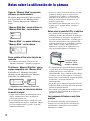 2
2
-
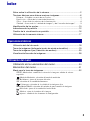 3
3
-
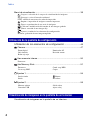 4
4
-
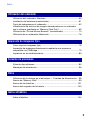 5
5
-
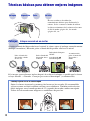 6
6
-
 7
7
-
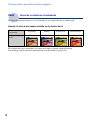 8
8
-
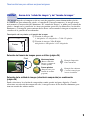 9
9
-
 10
10
-
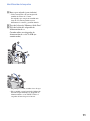 11
11
-
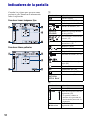 12
12
-
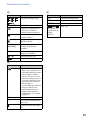 13
13
-
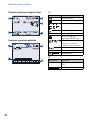 14
14
-
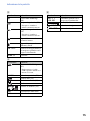 15
15
-
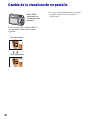 16
16
-
 17
17
-
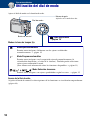 18
18
-
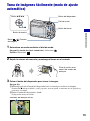 19
19
-
 20
20
-
 21
21
-
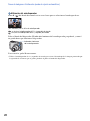 22
22
-
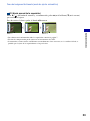 23
23
-
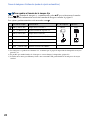 24
24
-
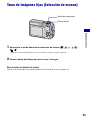 25
25
-
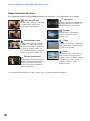 26
26
-
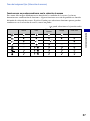 27
27
-
 28
28
-
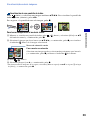 29
29
-
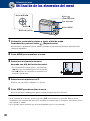 30
30
-
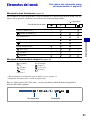 31
31
-
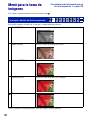 32
32
-
 33
33
-
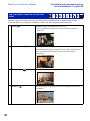 34
34
-
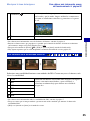 35
35
-
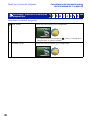 36
36
-
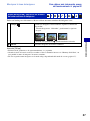 37
37
-
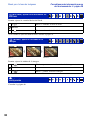 38
38
-
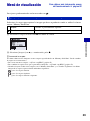 39
39
-
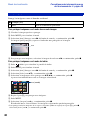 40
40
-
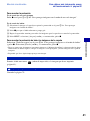 41
41
-
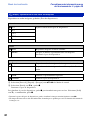 42
42
-
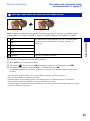 43
43
-
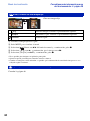 44
44
-
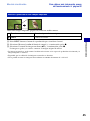 45
45
-
 46
46
-
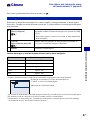 47
47
-
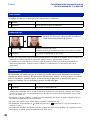 48
48
-
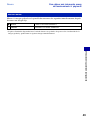 49
49
-
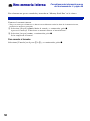 50
50
-
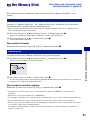 51
51
-
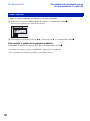 52
52
-
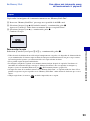 53
53
-
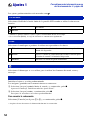 54
54
-
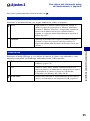 55
55
-
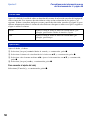 56
56
-
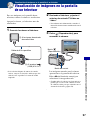 57
57
-
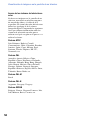 58
58
-
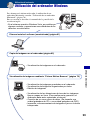 59
59
-
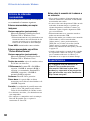 60
60
-
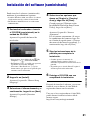 61
61
-
 62
62
-
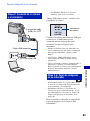 63
63
-
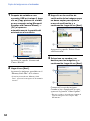 64
64
-
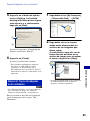 65
65
-
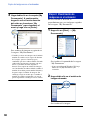 66
66
-
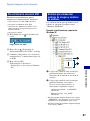 67
67
-
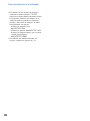 68
68
-
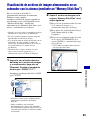 69
69
-
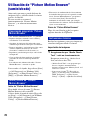 70
70
-
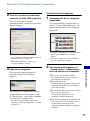 71
71
-
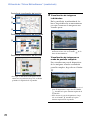 72
72
-
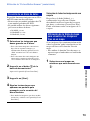 73
73
-
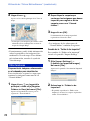 74
74
-
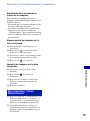 75
75
-
 76
76
-
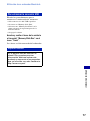 77
77
-
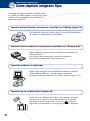 78
78
-
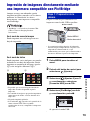 79
79
-
 80
80
-
 81
81
-
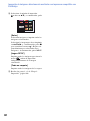 82
82
-
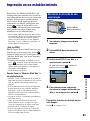 83
83
-
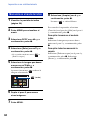 84
84
-
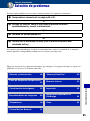 85
85
-
 86
86
-
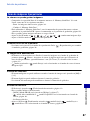 87
87
-
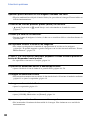 88
88
-
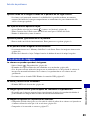 89
89
-
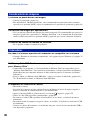 90
90
-
 91
91
-
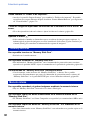 92
92
-
 93
93
-
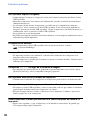 94
94
-
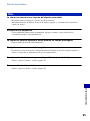 95
95
-
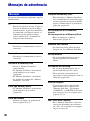 96
96
-
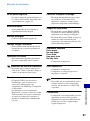 97
97
-
 98
98
-
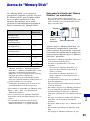 99
99
-
 100
100
-
 101
101
-
 102
102
-
 103
103
-
 104
104
-
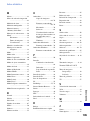 105
105
-
 106
106
-
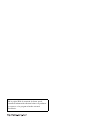 107
107
Sony DSC-S800 Instrucciones de operación
- Tipo
- Instrucciones de operación
- Este manual también es adecuado para